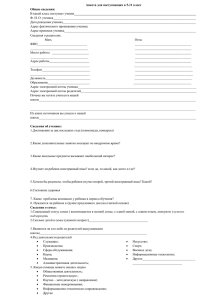Пользователь сети Интернет
advertisement
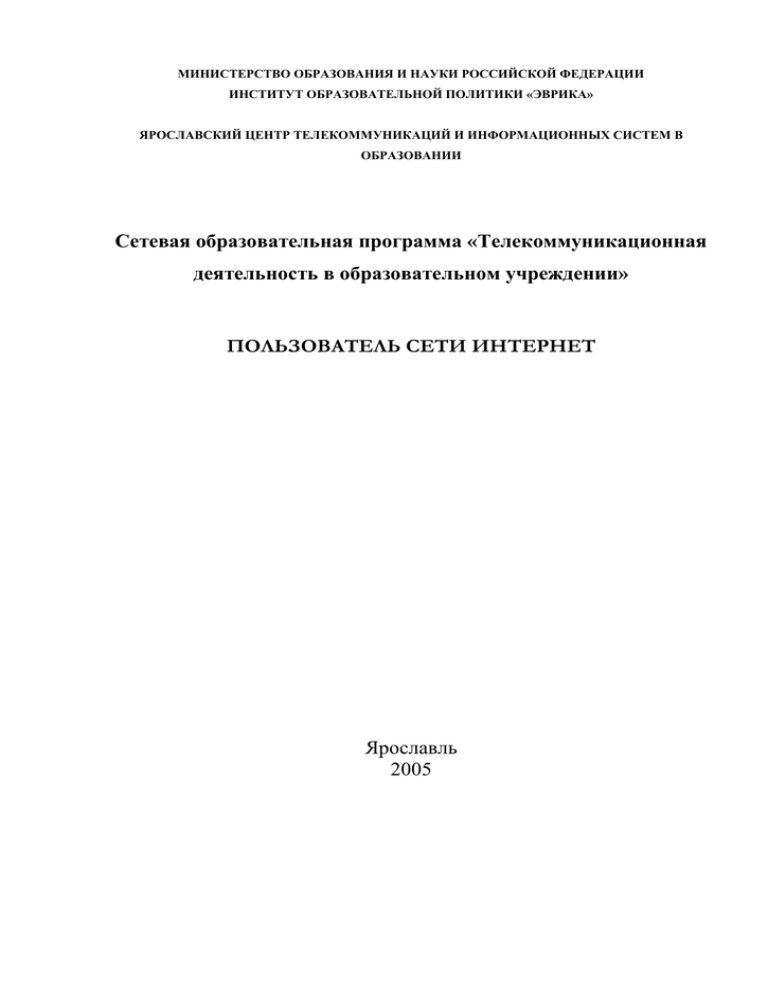
МИНИСТЕРСТВО ОБРАЗОВАНИЯ И НАУКИ РОССИЙСКОЙ ФЕДЕРАЦИИ ИНСТИТУТ ОБРАЗОВАТЕЛЬНОЙ ПОЛИТИКИ «ЭВРИКА» ЯРОСЛАВСКИЙ ЦЕНТР ТЕЛЕКОММУНИКАЦИЙ И ИНФОРМАЦИОННЫХ СИСТЕМ В ОБРАЗОВАНИИ Сетевая образовательная программа «Телекоммуникационная деятельность в образовательном учреждении» ПОЛЬЗОВАТЕЛЬ СЕТИ ИНТЕРНЕТ Ярославль 2005 2 -2- Пользователь сети Интернет./ Материалы к сетевой образовательной программе повышения квалификации педагогов и руководителей образования «Телекоммуникационная деятельность в образовательном учреждении»/ Под редакцией Васильевой И.Е. – Ярославский Центр телекоммуникаций и информационных систем в образовании 3 Пользователь сети Интернет ИСТОРИЯ СОЗДАНИЯ И РАЗВИТИЯ ИНТЕРНЕТ. ЛОКАЛЬНЫЕ И ГЛОБАЛЬНЫЕ СЕТИ. ПРОТОКОЛЫ, АДРЕСА .. 4 История создания и развития Интернет............................................................................................. 4 Локальные и глобальные сети ................................................................................................................ 5 Протоколы, адреса ................................................................................................................................. 6 СЕРВИСЫ. УНИВЕРСАЛЬНЫЙ СЕРВИС WWW ............................................................................................. 10 Наиболее широко используемые сервисы Интернет ......................................................................... 10 Обзор броузеров ..................................................................................................................................... 15 Веб-серфинг ........................................................................................................................................... 17 ПОДКЛЮЧЕНИЕ К СЕТИ ИНТЕРНЕТ .............................................................................................................. 20 Обзор технологий подключения в сеть Интернет ............................................................................ 20 Проверка сетевых параметров и тестирование канала связи в Windows XP................................. 25 ЭЛЕКТРОННАЯ ПОЧТА (E-MAIL) .................................................................................................................. 32 Понятие электронной почты и ее компоненты ................................................................................ 32 Почтовые программы ........................................................................................................................... 35 Web-почта .............................................................................................................................................. 37 Правила использования электронной почты и сетевой этикет ..................................................... 39 ОРГАНИЗАЦИЯ РАБОТЫ ТЕЛЕКОНФЕРЕНЦИЙ: СПИСКИ РАССЫЛКИ, USENET NEWS..................................... 42 Списки рассылки (телеконференции) .................................................................................................. 42 Usenet News ............................................................................................................................................ 45 ДРУГИЕ ПРИЛОЖЕНИЯ ИНТЕРНЕТ: CHAT, WWW-ФОРУМЫ, ВИДЕОКОНФЕРЕНЦИИ...................................... 46 Видеоконференции................................................................................................................................. 48 WWW-форумы ........................................................................................................................................ 48 FTP .............................................................................................................................................................. 49 Этапы работы ...................................................................................................................................... 49 ПОИСК ИНФОРМАЦИИ В ИНТЕРНЕТ ............................................................................................................ 51 Этапы работы при поиске информации в Интернет ....................................................................... 51 Расширенный поиск ............................................................................................................................... 56 ЗАЩИТА ИНФОРМАЦИИ В СЕТИ ИНТЕРНЕТ ................................................................................................. 59 Основы безопасной работы в сети Интернет .................................................................................. 59 Безопасный веб-серфинг ....................................................................................................................... 64 Безопасная работа с электронной почтой......................................................................................... 71 ЛИТЕРАТУРА ................................................................................................................................................ 78 4 -4- История создания и развития Интернет. Локальные и глобальные сети. Протоколы, адреса История создания и развития Интернет В конце 60-х годов по заказу Министерства Обороны США была создана сеть ARPAnet для связи между собой компьютеров этого министерства. При разработке сети ставилась задача обеспечить связь между собой множества удаленных ДРУГ от друга разнородных компьютеров, причем эта связь не должна была нарушаться при частичных повреждениях сети (например, при бомбардировке одного или нескольких узлов сети). Разработанные принципы организации таких сетей оказались настолько удачными, что многие другие организации (особенно университеты и правительственные учреждения) стали создавать собственные сети на тех же принципах. Эти сети объединялись между собой, образуя единую сеть с общим адресным пространством (подобно тому, как все телефонные станции одного города поддерживают единую систему телефонных номеров). Эта единая сеть (или сеть сетей, совокупность сетей) и стала называться Internet (Интернет). Интернет - это общемировая единая сеть, связывающая между собой миллионы компьютеров. Сейчас, по разным оценкам, с Интернет работает от 20 до 40 млн. пользователей, причем это число лавинообразно увеличивается. Единого управления сетью Интернет не существует, имеются лишь общественные комитеты, вырабатывающие различные стандарты для Интернет, осуществляющие распределение групп электронных адресов и т.д. Настоящий расцвет сети Интернет начался в 1992 году, когда была изобретена новая служба, получившая странное название "Всемирная паутина" (World Wide Web, или WWW, или просто веб). WWW позволял любому пользователю Интернет публиковать свои текстовые и графические материалы в привлекательной форме, связывая их с публикациями других авторов и предоставляя удобную систему навигации. Постепенно Интернет начал выходить за рамки академических институтов и стал превращаться из средства переписки и обмена файлами в гигантское хранилище информации. К 1992 году Интернет насчитывал более миллиона соединенных компьютеров. 5 Локальные и глобальные сети Компьютерных сетей очень много. Чаще всего их делят на типы по территориальному признаку, т. е. по величине территории, которую покрывает сеть. Перечисленные ниже виды компьютерных сетей отличаются они друг от друга не только по размеру, но и по технологии передачи данных. К локальным сетям – Local Area Networks (LAN) – относят сети компьютеров, сосредоточенные на небольшой территории (обычно в радиусе 1-2 км). Чаще всего локальная сеть представляет собой систему, принадлежащую одной организации. Из-за коротких расстояний в локальных сетях имеется возможность использования относительно дорогих высококачественных линий связи, что позволяет достигать высоких скоростей обмена данными. В связи с этим услуги, предоставляемые локальными сетями, отличаются широким разнообразием и обычно предусматривают реализацию в режиме непосредственного диалога (on-line). Глобальные сети – Wide Area Networks (WAN) – объединяют территориально рассредоточенные компьютеры, которые могут находиться в разных городах и странах. Поскольку прокладка высококачественных линий на большие расстояния обходится очень дорого, в глобальных сетях часто применяются уже существующие системы связи, изначально предназначенные совсем для других целей, такие, например, как телефонные и телеграфные каналы общего назначения. Из-за низких скоростей таких линий связи в глобальных сетях набор предоставляемых услуг обычно ограничивается передачей файлов преимущественно не в оперативном, а в фоновом режиме, с использованием электронной почты. Существуют региональные (городские) сети (или сети мегаполисов) – Metropolitan Area Networks (MAN) – объединения компьютеров внутри большого города (мегаполиса), региона. Сети мегаполисов обходятся цифровыми магистральными линиями связи, часто оптоволоконными (о чем подробнее будет рассказано ниже), и служат для связи локальных сетей в масштабах города и соединения локальных сетей с глобальными. В настоящее время компьютерные сети продолжают развиваться, причем достаточно быстро. Разрыв между локальными и глобальными сетями постоянно сокращается во многом из-за появления высокоскоростных территориальных каналов связи, не уступающим по качеству кабельным системам локальных сетей. 6 -6- Появилась еще одна очень важная тенденция, затрагивающая в равной степени как локальные, так и глобальные сети. В них стали применяться методы обработки аудио- и видеоинформации. Сложность передачи такой информации (получившей название мультимедийной) по сети связана с ее чувствительностью к задержкам при передаче, что приводит к искажению ее в конечных узлах сети. Сегодня эти проблемы решаются различными способами, но, несмотря на значительные усилия, до приемлемого решения проблемы еще далеко, и в этой области предстоит еще много сделать, чтобы достичь заветной цели – слияния технологий не только локальных и глобальных, но и любых информационных сетей – вычислительных, телефонных, телевизионных и т.п. Контрольные вопросы и задания 1. Каковы особенности локальных, глобальных и региональных сетей? 2. Перечислите основные отличия локальных сетей от глобальных. 3. Охарактеризуйте тенденции сближения глобальных и локальных сетей. Протоколы, адреса Протоколы - это совокупность правил, согласно которым компьютеры взаимодействуют между собой. Другими словами, протокол - это совокупность соглашений относительно способа представления данных, обеспечивающего их передачу в нужных направлениях и правильную интерпретацию данных всеми участниками процесса информационного обмена. Поскольку информационный обмен - процесс многофункциональный, то протоколы делятся на уровни. К каждому уровню относится группа родственных функций. Для самой возможности реализации взаимодействия узлов различных вычислительных сетей их архитектура должна быть открытой. Этим целям служат унификация и стандартизация в области телекоммуникаций и вычислительных сетей. Унификация и стандартизация протоколов выполняются рядом международных организаций, что наряду с разнообразием типов сетей породило большое число различных протоколов. 7 Сеть Интернет является наследницей NFSnet — американской сети, объединившей ученых NFS (National Science Foundation), которая сотрудничала, объединялась, а затем поглотила развитую сеть оборонного значения ARPAnet. Помимо высокой надежности она унаследовала от этой сети три уровня протоколов: сетевой, транспортный, уровень приложений, и добавила к ним межсетевой уровень с соответствующим ему протоколом IP (Internet Protocol). Протокол IP организует разбиение сообщений на электронные пакеты (IP-дейтаграммы), определяет маршруты отправляемых пакетов и обрабатывает поступающие. Полный комплект протоколов сети Интернет получил название TCP/IP. Он включает в себя дополнительно следующие виды протоколов: - протокол управления передачей (Transmission Control Protocol, TCP) — для обеспечения надежной, эффективной и достоверной передачи информации в виде потока байтов; - вспомогательный межсетевой протокол управления сообщениями (Internet Control Message Protocol, ICMP) — для поддержки передачи управляющей информации и сообщений об ошибках между узлами сети; - протокол передачи дейтаграмм пользователя (User Datagram Protocol, UDP) — для предоставления транспортных услуг процессам прикладного уровня (под дейтаграммой понимается пакет, доставляемый адресату независимо от других пакетов последовательности, получаемой после разбиения сообщения на пакеты); протокол протокол равнодоступной связи (Point-to-Point Protocol, PPP) — конечного пользователя (без привязки к способу передачи информации). Протоколы прикладного уровня. Среди протоколов прикладного уровня наиболее употребимы FTP, HTTP, Telnet и SMTP и POP. Протокол передачи файлов (File Transfer Protocol, FTP) обеспечивает пересылку файлов из файловой системы сервера в локальную файловую систему клиента и наоборот. 8 -8- Для просмотра WWW-серверов служит протокол работы с гипертекстом (HyperText Transfer Protocol, HTTP). Telnet - это протокол и одноимённое приложение, используемые для установления связи с удалённым компьютером по протоколу TCP/IP. Простой протокол передачи электронной почты (Simple Mail Transfer Protocol, SMTP) и почтовый протокол (Post Office Protocol, POP) — протоколы передачи и приема электронной почты. IP-адрес - это уникальный номер, который идентифицирует компьютер в сети Интернет. IP-адрес длиной 32 бита обычно задается четырьмя целыми числами от 0 до 255, разделенных точками. Однако IP-адреса используются преимущественно самими компьютерами и техническими специалистами, которые их обслуживают, и скорее в обыденной жизни Вы встречались с доменными именами. Доменное имя является составляющей адреса электронной почты (например: name@dlc.edu.yar.ru) или частью URL (адреса) странички в системе WWW (например: http://www.yahoo.com/info/rules.html). И в первом и во втором случаях доменные имена выделены курсивом. Доменные имена были придуманы для удобства запоминания Интернет адресов человеком. Для того, чтобы Вы могли по доменному имени обратиться к конкретному компьютеру (серверу), в сети Интернет существует специальная служба доменных имен, которая сокращенно называется DNS (Domain Name Service). Доменные имена не присваиваются просто так. Система доменных имен построена по иерархическому принципу. Есть домены первого уровня: например com, net, ru, ua. Под этими доменами возможно существование доменов второго уровня: например hotbot.com или rambler.ru, третьего уровня: edu.yar.ru. Совокупность поддоменов, входящих в данный домен, называется зоной. Говоря о домене, можно сказать, что он принадлежит какой-либо зоне. Зоны могут строиться по географическому или смысловому принципам (плоские зоны). Например, зона ru - географическая. Все домены в зоне ru так или иначе относятся к России. В зоне com создаются домены, принадлежащие коммерческим структурам, в зоне net - организациям, чья деятельность связана с сетью Интернет (например, 9 провайдеры Интернет). Домены из этих зон могут принадлежать организации или частному лицу, находящемуся в любой стране мира. В World Wide Web для задания местоположения файлов на других серверах сети Интернет используется URL - Uniform Resource Locator. URL включает в себя: - метод доступа к ресурсу, т.е. протокол доступа (http, gopher, WAIS, ftp, file, telnet и др.); - сетевой адрес ресурса (имя хост-машины и домена); - IP-порт; - полный путь к файлу на сервере. В общем виде формат URL выглядит так: method://host.domain[:port]/path/filename, где method имеет одно из значений, перечисленных ниже: - file файл на вашей локальной системе, или файл на anonymous FTP сервере; - http файл на World Wide Web сервере; - gopher файл на Gopher сервере; - WAIS файл на WAIS (Wide Area Information Server) сервере; - News группа новостей телеконференции Usenet; - telnet выход на ресурсы сети Telnet. Параметр host.domain - адрес ресурса в сети Интернет. Параметр port - число, которое необходимо указывать, если метод требует номер порта (отдельные сервера могут иметь свой отличительный номер порта). Стандартными портами являются: 21 – FTP, 23 – Telnet, 70 – Gopher, 80 – HTTP. 10 - 10 - Контрольные вопросы и задания 1. Каково назначение IP-протокола, протокола TCP? 2. Каково назначение и структура доменного (DNS) адреса? 3. Что такое URL и какова его структура? Сервисы. Универсальный сервис WWW Интернет - это средство обмена информацией. Информация может быть предназначена одному человеку или группе людей, может быстро устаревать или иметь непреходящее значение. Разные сервисы Интернет реализуют разные функции обмена информацией. Интернет с самого начала обладал открытой архитектурой. Это означает, что новые службы (сервисы) могут возникать по мере необходимости. Некоторые из них становятся популярными и процветают, некоторые отвечают потребностям ограниченного круга пользователей, некоторые вытесняются более совершенными конкурирующими службами. Все зависит от потребностей людей в данном способе обмена информацией и, в какой-то степени, от моды и от привычки. Наиболее широко используемые сервисы Интернет В глобальной сети Интернет наиболее широко используются следующие сервисы: telnet - позволяет Вам соединиться с удаленным компьютером и работать с ним так, как будто Вы сидите перед ним, в текстовом режиме. Это то, для чего предназначался Интернет в момент его зарождения. Теперь эта служба используется, прежде всего, теми, кто следит за бесперебойной работой сети, - системными администраторами; ftp - также одна из старейших служб, используется для копирования файлов с компьютера на компьютер. В ftp-архивах сети Интернет можно найти много полезных программ; e-mail (электронная почта) - выполняет те же функции, что и обычная почта, только быстрее, надежнее и дешевле. Это самая главная служба в сети Интернет на протяжении 80-х годов, и она ничуть не потеряла своего значения сейчас. Вы можете 11 не пользоваться никакими другими службами Интернет, но этой пользуются почти все; news (новости) - это тематические «газеты», где каждый подписчик одновременно может быть автором. Эта служба, так же как и веб-форумы или списки рассылки (похожие по функциям, но отличающиеся техническими деталями), предназначена для обмена сообщениями в пределах группы людей, связанных общими интересами. Более подробно поговорим об этих службах ниже; WWW (веб, Всемирная Паутина) – одна из самых популярных служб, которая совмещает в сети Интернет функции электронного издательства и библиотеки. Особенность публикаций в Интернет - это широкое использование ссылок и отсутствие разницы для читателя между ссылками внутри документа и ссылками на другие документы, где бы они ни хранились. С точки зрения читателя все публикации в сети Интернет представляют собой один постоянно дописываемый многими авторами гигантский документ, связанный паутиной перекрестных ссылок, что и дало название этой службе (Всемирная Паутина). Эта служба появилась в начале 90-х годов и стала невероятно популярной. Для того, чтобы перемещаться по Всемирной Паутине, необходим вебброузер. Среди современных броузеров наиболее популярными являются Microsoft Internet Explorer и броузеры на основе Gecko, такие как Mozilla, Firefox. Эти броузеры предлагают мощные и в то же время достаточно простые в использовании средства, которые позволяют извлечь максимум из всего, что содержится в сети Интернет. Веб-броузер (от англ. Browse – листать, просматривать) - программа-клиент, предоставляющая пользователю возможности навигации и просмотра ресурсов Интернет, скачивания файлов и многие другие. Часто для получения доступа в Интернет необходимо настроить в программе просмотра Интернет работу через прокси-сервер. Прокси-сервер (proxy) - это программа, установленная на какой-нибудь мощной машине и позволяющая значительно ускорить процесс работы в Internet. Это происходит за счёт того, что документы (и их URL-адреса), запрашиваемые с помощью программ-броузеров (например, MS Internet Explorer или Mozilla), после 12 - 12 - просмотра не пропадают и не стираются, а некоторое время сохраняются в специально отведенной для этого области жесткого диска прокси-сервера (кэше). Предположим, ваш броузер настроен на использование прокси-сервера, тогда при обращении по любому URL-адресу (если он не задан в списке исключений) происходит обращение сначала к proxy-серверу, который проверяет наличие документа, соответствующего адресу, в своём кэше, и только в случае его отсутствия передаёт запрос дальше в глобальную сеть. Практика показывает, что на данные, сохраняемые proxy-сервером, приходится от 40 до 60 процентов запросов пользователей, то есть в случае попадания Вам не нужно будет ждать, пока ответ на ваш запрос придет откуданибудь из Америки, проходя сквозь перегруженные информационные каналы. В таком случае Вы получите ответ почти сразу. Время его получения будет зависеть только от скорости, на которой ваш модем соединился с модемом провайдера. Конечно, может оказаться и так, что искомого документа не окажется в кэше проксисервера, таком случае Вы получите запрошенный документ непосредственно с первоисточника в Интернете. Сделав запрос к ранее не содержавшемуся в кэше документу, Вы в конечном итоге также уменьшаете загруженность каналов связи, так как следующий запрос обнаружит этот документ содержащимся на проксисервере, и информационные магистрали глобальной сети не будут заниматься его транспортировкой. Чтобы настроить использование прокси-сервера в броузере Mozilla нужно выбрать меню «Правка», «Настройки». Откроется окно настроек, в нем необходимо выбрать раздел «Дополнительно», категорию «Прокси-серверы». Чтобы увидеть содержимое раздела нужно нажать левую кнопку мыши, предварительно подведя курсор на квадрат со знаком “+” левее названия раздела. 13 Далее в окне настроек справа следует заполнить текстовые поля, введя с клавиатуры DNS или IP адреса и порты прокси-серверов для соответствующих протоколов, в первую очередь, для HTTP и FTP. Адрес и порт вашего проксисервера можно узнать у провайдера, поставляющего Вам услуги доступа в сеть Интернет. По завершении заполнения требуемых полей необходимо нажать кнопку «ОК» для сохранения измененных настроек. Настройка прокси-сервера в Internet Explorer выглядит несколько иначе. В меню «Сервис» выберите пункт «Свойства обозревателя». В открывшемся окне переключитесь на вкладку «Подключения». Дальнейшие действия зависят от способа, с помощью которого Вы подключены к сети Интернет. Если ваш компьютер соединяется с Интернет через локальную сеть, то есть с использованием какого-либо другого компьютера, подключенного к глобальной сети тем или иным способом, следует нажать кнопку «Настройка LAN» в секции «Настройка 14 - 14 - параметров локальной сети LAN». Если Вы подключаетесь к сети Интернет какимлибо иным способом, выберите ваше подключение в списке подключений в секции «Настройка удаленного доступа и виртуальных частных сетей» и нажмите кнопку «Настройка» в этой же секции. Так или иначе появится окно, в котором нужно активировать пункт «Использовать прокси-сервер…», если он неактивен, и прописать в текстовых полях «Адрес» и «Порт» соответственно адрес и порт прокси-сервера. Контрольные вопросы и задания 1. Какие существуют сервисы Интернет? Для чего они предназначены? 2. Запустите свой броузер. Откройте окно настройки параметров сети и проверьте, используется ли у Вас прокси-сервер. 15 Обзор броузеров Для большинства пользователей компьютера, работа в Интернет – это, в первую очередь, работа с броузером. С помощью него можно просматривать сайты в сети, посещать различные порталы, общаться в чатах, участвовать в форумах и многое другое, попросту говоря, броузер – это один из самых необходимых для полноценной работы в сети Интернет программных продуктов. Исторически сложилось, что броузеры, как правило, распространяются бесплатно, либо в комплекте с другим программным продуктом. Существует множество различных модификаций броузеров, но все это разнообразие можно разделить на три разновидности, отличающихся друг от друга основой – реализацией механизмов работы с сетевыми протоколами и разбора гипертекстовых документов. Вот эти три разновидности: первая - построенная на основе Gecko, в первую очередь, это Mozilla или Netscape; вторая - на основе IE (Internet Explorer); и третья - это небезызвестная Opera. Броузеры, не относящиеся ни к одной из упомянутых разновидностей, мало распространены и, в большинстве своем, безнадежно устарели. Mozilla является наследником весьма популярного в недавнем прошлом броузера Netscape Communicator (Netscape 4). В комплект поставки Mozilla, помимо собственно броузера, входит также почтовый клиент для работы с электронной почтой и телеконференциями Usenet, собственная адресная книга, компоновщик гипертекстовых страниц, IRC-клиент для общения в IRC-чатах, менеджер паролей, сохраняющий все пароли к веб-ресурсам, чтобы избавить пользователя от их многократного ввода, и многое другое. Пакет потребляет в своей работе сравнительно мало оперативной памяти, но требователен к мощности процессора, так что на слабых старых машинах его использование затруднено. Это один из самых защищенных броузеров. В случае обнаружения уязвимостей в коде, разработчики оперативно убирают их. Внешне интерфейс не наводит на мысли о высокой функциональности, но, если заглянуть в настройки, сразу становится понятно, что первое впечатление обманчиво. Броузер имеет огромное количество различных настроек, начиная от выбора протокола общения с сервером, и заканчивая настройкой реакции на скроллер мыши. Также там можно обнаружить 16 - 16 - встроенный безопасный (в достаточной степени) менеджер паролей, интересный компоновщик, с помощью которого можно быстро создать веб-страничку и многое другое. К тому же Mozilla, как и другие браузеры на основе Gecko, легко расширяет функциональность при помощи подключаемых дополнительных модулей. Этот программный пакет распространяется бесплатно и с открытым исходным кодом, так что любой человек, хорошо разбирающийся в программировании, может самостоятельно переделать отдельные элементы программы на свой вкус, исправить некоторые компоненты, которые он считает ошибочными. Пакет Mozilla на русском языке можно бесплатно скачать на официальном сайте русскоязычного проекта http://www.mozilla.ru/. Очень похож на программный пакет Mozilla пакет Netscape 7. По сути, он отличается от ранних версий Mozilla только анимационной эмблемой справа от адресной строки. Но, так как продукт очень редко обновляется, рекомендуется использовать пакет Mozilla. Недавно появившийся проект Firefox уже завоевал множество поклонников. Отчасти этому помогла рекламная кампания в западной прессе, организованная на добровольные пожертвования энтузиастов. Это отдельный броузер со встроенным менеджером паролей, без дополнительных возможностей. Одним из основных аргументов в пользу данного продукта являются низкие требования к мощности процессора и объему оперативной памяти. Internet Explorer – броузер, распространяемый в комплекте с операционной системой Windows. Сейчас наиболее распространены версии: Internet Explorer 5, поставляемый с Windows 98, и Internet Explorer 6, устанавливающийся вместе с более поздними версиями ОС Windows. Благодаря тому, что этот броузер установлен у любого пользователя Windows, он получил наиболее широкое распространение. В силу того, что Internet Explorer, являясь частью операционной системы, использует множество встроенных в нее функций, он довольно быстро распознает и открывает гипертекстовые документы, не предъявляет особых требований к мощности процессора. Однако, он обладает гораздо меньшей, по сравнению с конкурирующими броузерами, функциональностью и низкой безопасностью. Поэтому для него появилось множество надстроек, таких как 17 Maxton, Avant Browser, Slim Browser, MyIE3, SpeedBrowser и многие другие. Все они используют для обработки и вывода документов, а также для работы с сетью компоненты Internet Explorer, однако обладают гораздо большей устойчивостью к сбоям и более высокой безопасностью. Также получил достаточное распространение броузер Opera, который можно скачать с официального сайта разработчиков http://www.opera.com/. Этот броузер разрабатывается Норвежской компанией Opera software. Он не требует больших объемов памяти или высокой производительности процессора, компактен, прост в использовании. Продукт обладает красивым интерфейсом, высокой скоростью отображения страниц, компактностью и безопасностью. Помимо броузера, в комплект входят почтовый клиент, компоновщик и адресная книга. Однако бесплатный вариант броузера Opera показывает рекламу, и в нем по умолчанию отключены некоторые дополнительные функции, что исправляется только после платной регистрации. Контрольные вопросы и задания 1. Какие существуют три основные разновидности броузеров? 2. Какой броузер есть у каждого пользователя Windows? Какие броузеры есть у вас? Веб-серфинг Веб-серфинг – термин, появившийся сравнительно недавно. Означает он буквально «скольжение» по разным сайтам, активное нахождение в Интернете. Основной инструмент веб-серфинга – броузер. Умение использовать броузер – необходимый для плодотворной работы в глобальной сети навык. Все упомянутые ранее броузеры имеют ряд основных элементов, одинаковых по сути, так как предназначены для решения одной задачи – удобной навигации и просмотра ресурсов сети Интернет. В частности, у каждого из упомянутых броузеров есть текстовое поле, называемое адресной строкой, в котором можно ввести адрес документа, который Вы хотите просмотреть (URL), базовый набор навигационных кнопок (Вперед, Назад, Стоп, Обновить), анимационный индикатор 18 - 18 - активной работы с сетью справа от адресной строки (кроме броузера Opera), индикатор уровня загрузки внизу окна и так далее. Чтобы просмотреть документ из сети Интернет, необходимо, в первую очередь, знать его адрес. Этот адрес можно ввести в адресную строку, и, нажав клавишу ввод, приступить к загрузке документа. Если Вы регулярно просматриваете в сети Интернет какой-либо документ или ресурс, например, новостную ленту, можно воспользоваться закладками (в Internet Explorer - пункт Избранное), работа с которыми также предусмотрена в подавляющем большинстве броузеров. Процесс загрузки документа может занимать довольно продолжительное время, в зависимости от качества связи. Его можно прервать нажатием на кнопку Стоп. Ссылки в документе выглядят, как правило, как подчеркнутый текст, по умолчанию синего цвета. Однако, это может быть изменено автором веб-ресурса, например, из эстетических соображений. В любом случае, ссылки принято выделять в тексте тем или иным способом. Как правило, при помещении указателя мыши поверх ссылки он приобретает форму указательного пальца. Для перехода по ссылке надо навести на нее курсор мыши и нажать левую кнопку. Вы всегда можете вернуться к документу, который Вы просматривали ранее, с помощью кнопки Назад – она обычно находится в левом верхнем углу. Кнопка Вперед служит соответственно для отмены действия кнопки Назад, то есть для перехода к документу, который Вы открыли, но потом перешли кнопкой Назад к предыдущему. Строго говоря, эти кнопки служат для перемещения по «истории» текущего окна броузера. Под «историей» здесь понимается журнал, в который записываются все документы открытые броузером за текущий сеанс работы с ним, то есть с момента создания окна. Таким образом, нажав кнопку Назад дважды, Вы откроете документ, который Вы просматривали перед предыдущим документом. В большинстве броузеров можно перейти сразу к нужной записи в журнале, не нажимая по много раз кнопки Назад или Вперед. Для этого надо щелкнуть левой кнопкой мыши по маленькому черному треугольнику рядом с любой из этих двух кнопок, в зависимости от направления движения по журналу «истории», и выбрать нужную запись. 19 Вы можете также открыть несколько окон броузера, каждое из них будет работать независимо как отдельный броузер, с помощью меню Файл/Создать/Окно, либо щелкнув по ссылке правой кнопкой мыши и выбрав в открывшемся контекстном меню поле Открыть в новом окне. В некоторых броузерах, наряду с поддержкой нескольких открытых окон, реализован механизм так называемых вкладок. Он позволяет, не создавая нового окна, открыть какую-либо веб-страницу в том же окне, создав на специальной панели вверху окна вкладку, позволяющую переключаться в окне между отображением всех открытых в нем документов. Этот механизм очень удобен в частности при просмотре страниц с большим количеством однотипных ссылок, например, при чтении форума, раздела сайта со ссылками на большое количество ресурсов по заданной тематике или при чтении электронной книги с оглавлением в отдельном гипертекстовом документе. Открыть ссылку в новой вкладке можно через контекстное меню, вызываемое правой кнопкой мыши, либо любым другим способом, поддерживаемым Вашим броузером. Если вместо русского текста Вы видите бессмысленный набор символов, русских или латинских, нужно включить правильную кодировку текста. Это достигается через пункт меню Вид/Кодировка. Распространенные кодировки кириллицы: Windows-1251 и KOI-8. Разные броузеры могут по-разному отображать некоторые элементы языка разметки гипертекстовых документов HTML и каскадных таблиц стилей CSS, поэтому в разных броузерах один и тот же документ может выглядеть по-разному. Обычно веб-разработчики стараются свести на нет эти различия, однако, иногда бывает наоборот, и тогда, как правило, на первой странице ресурса помещается объявление о том, что данный ресурс можно просмотреть только с помощью какоголибо конкретного броузера. Обычно этим броузером является Internet Explorer, в силу того, что компания Microsoft, разработчик этого броузера, в свое время придумала множество собственных дополнительных надстроек, зачастую не поддерживаемых остальными производителями броузеров и консорциумом W3C, на стандартный вариант языка HTML, на котором написано большинство документов в сети Интернет. К тому же любой веб-документ разрабатывают так, чтобы он 20 - 20 - корректно отображался, прежде всего, в Internet Explorer, потому что этот броузер наиболее широко распространен. Поэтому, при необходимости просмотреть такой ресурс, придется скопировать адрес из адресной строки вашего броузера в адресную строку броузера, рекомендуемого создателями ресурса. Теперь, ознакомившись с основными аспектами работы с броузером, можно приступать непосредственно к веб-серфингу. Для этого нужно запустить броузер и набрать в адресной строке URL, с которого Вы начнете свое путешествие по Интернет, либо выбрать какую-либо закладку в броузере. Далее Вы можете, просто переходя по ссылкам, найти интересующие Вас материалы. Несколько лет назад было произведено исследование, показавшее, что, в среднем, за 7 таких переходов по ссылке можно с любого Интернет-ресурса добраться до любого другого. Контрольные вопросы и задания 1. Что такое веб-серфинг? 2. Для чего нужны кнопки броузера Вперед, Назад? 3. Что делать, если Вы открыли русскоязычный ресурс, а там беспорядочный набор букв? Подключение к сети Интернет Обзор технологий подключения в сеть Интернет Многие операторы связи оказывают услуги доступа в сеть Интернет. Таких поставщиков услуг часто называют провайдерами. Операторы связи предоставляют различные услуги доступа для клиентов на основе собственной сетевой инфраструктуры. Выбор той или иной технологии подключения зависит от возможностей вашего провайдера, или, иными словами, технических характеристик оборудования точки присутствия провайдера, через которую Вы можете получить услугу доступа в сеть. Если Вы уже имеете подключение в сеть Интернет, это не означает, что вопросы выбора провайдера, канала доступа или оборудования передачи данных не должны Вас интересовать. Бурное развитие технологий и, как следствие, острая конкуренция на этом рынке заставляют провайдеров расширять набор предоставляемых услуг и пересматривать свои тарифные планы. 21 В основе подключения в сеть Интернет, независимо от выбранной технологии, лежит организация канала связи для передачи компьютерных данных между абонентом и провайдером. Главным критерием оценки качества канала связи является скорость передачи данных (количество передаваемых бит в секунду). Объем информации, переданной по каналу связи, называют трафиком. Трафик всегда делится на исходящий (идущий от абонента) и входящий (приходящий к абоненту). Скорость передачи может быть асинхронной, когда скорость передачи данных исходящего трафика отличается от скорости передачи данных входящего трафика. Подключение в сеть индивидуальных пользователей, как правило, отличается от корпоративного подключения, поскольку в последнем случае к одной точке присутствия оператора связи подключаются сразу несколько компьютеров через собственную локальную сеть или коммуникационные порты оборудования оператора. При подключении локальной сети используется выделенный компьютер, называемый шлюзом, аккумулирующий весь трафик, передаваемый по внешнему каналу передачи данных, то есть к провайдеру и обратно. Наиболее распространены выделенная линия, следующие виды доступа: коммутируемый, радиоканал, Wi-Fi., GPRS, спутниковый. Каждый из перечисленных видов доступа, как правило, ориентирован на конкретную среду передачи данных: провода телефонной проводки, диапазон радиочастот или кабельную систему компьютерных сетей (витая пара, коаксиал, оптоволокно). Главной тенденцией в развитии сетевой инфраструктуры операторов связи является переход от использования специализированных сетей к построению цифровых сетей с интеграцией услуг, ориентированных на передачу как традиционных аудио и видео данных, так и компьютерных данных. Конечный пользователь может использовать традиционные (уже имеющиеся) линии связи (технологии ISDN, DSL и т.п.) или, сделав дополнительные вложения, подключиться по специализированному каналу к коммуникационному порту компьютерной сети провайдера (технологии Ethernet, ATM и т.п.). Это два принципиально разных и конкурирующих между собой подхода. Впрочем, конечный пользователь от этого только выигрывает. 22 - 22 - Оборудование передачи данных через цифровые каналы связи часто называют сетевыми адаптерами, иногда модемами, хотя последнее некорректно ввиду отсутствия аналого-цифровых преобразований. Стоимость такого оборудования может сильно отличаться в зависимости от конкретной технологии подключения. Современные высокоскоростные технологии подключения в сеть Интернет часто объединяют общим термином “широкополосный доступ”, речь в этом случае идет о скоростях подключения 2Мбит/c и более. На таких скоростях пользователь может просматривать качественные мультимедиа данные, потоковое видео, участвовать в видеоконференциях, то есть практически становятся доступными все возможности сети Интернет. Как правило, при таком способе подключения с пользователя помимо абонентской платы взимается плата за трафик. При взаиморасчете с клиентом компания обычно учитывает наибольший по объему вид трафика. Кроме того, трафик может по-разному тарифицироваться в зависимости от места назначения информации (исходящий трафик) или места нахождения информации (входящий трафик). Выделяют локальный (внутри сети провайдера), местный (внутри региональной сети) и внешний трафик. Коммутируемый доступ остается самым доступным и дешевым способом подключения. При этом виде доступа используются обычные двухпроводные абонентские телефонные линии, причем качество связи зависит от протяженности линий, типа АТС и количества аналого-цифровых преобразований на пути следования цифровых данных от абонентского терминала до оборудования провайдера и обратно. В редких случаях, как правило, при протяженной воздушной проводке, установке уплотнителей на абонентской линии или при подключении через очень старые АТС, Вы не сможете работать по коммутируемому соединению. В остальных случаях тот или иной негативный фактор скажется на снижении скорости передачи данных. Работа по коммутируемым линиям всегда начинается с процедуры установки соединения, часто называемой дозвоном. Модем набирает телефонный номер провайдера, в ответ удаленный модем поднимает трубку, и начинается процедура согласования поддерживаемых протоколов и выбор оптимальной скорости передачи данных. Если все в порядке, Вы можете авторизоваться и получить необходимые для 23 работы сетевые параметры, после чего соединение считается установленным. Провайдер при этом виде доступа учитывает время соединения, а иногда еще и трафик. Теоретический предел скорости для коммутируемого соединения уже достигнут, скорость входящего трафика может достигать 56Кб/с. С учетом применяемых алгоритмов сжатия реальная скорость передачи может оказаться даже выше. Тем не менее, технология модемного коммутируемого подключения продолжает развиваться. Основной тенденцией здесь является использование возможностей современных цифровых АТС и более качественных абонентских линий. Так с появлением протокола V.92 несколько возросла предельная скорость исходящего трафика до 48Kбит/c. и появилась возможность: - установки быстрого повторного соединения (без излишних процедур согласования параметров связи); - определения входящего вызова (без разрыва соединения). Причем для перехода абонента на новый протокол, как правило, достаточно просто обновить программное обеспечение уже имеющегося модема, если провайдер уже поддерживает новый протокол связи, и Вы подключены к современной цифровой телефонной станции. Вместе с тем, модемный коммутируемый доступ всегда останется самым низкоскоростным способом подключения. Но уже достигнутые скорости вполне приемлемы для комфортной работы одного пользователя в сети Интернет, передачи интерактивной анимации, а также аудио данных. Если Вам необходимо более скоростное подключение, и Вы не имеете возможность получить доступ к сетям с интеграцией услуг, то, возможно, для Вас подойдут другие ставшие уже традиционными способы подключения. Доступ по радиоканалу и выделенные линии - это недешевые, но исторически первые скоростные способы подключения. Их применение часто обусловлено отсутствием возможности получить доступ в сеть Интернет с необходимой скоростью с помощью других технологий. Например, при удаленности абонента от проводных сетей, по которым возможна передача данных, часто используется радио доступ. Если единственной связью для Вас является АТС, не поддерживающая цифровые технологии передачи данных, то доступ по 2-х или 4-х проводной 24 - 24 - выделенной линии (постоянная коммутация), возможно, позволит достичь требуемого качества передачи данных. При этих видах доступа так же, как и при коммутируемом доступе, используются модемы, поскольку происходит аналого-цифровое преобразование сигнала. Но, в отличие от коммутируемого доступа, не требуется процедура установки соединения, поскольку используется выделенный канал, и оборудование передачи данных заранее настраивается на конкретные параметры работы. Все виды подключения, описанные выше, можно объединить общим термином “стационарный Интернет”. В этом случае пользователь всегда привязан к стационарной точке доступа в сеть. В последнее время все большее развитие получают технологии, основанные на беспроводных средствах передачи данных. В этом случае речь идет о возможности доступа в сеть Интернет из любой точки – о мобильном Интернете. Сеть Wi-Fi (Wireless Fidelity) строится по принципу построения сотовых сетей связи и использует принцип высокочастотной радиосвязи между узлами сети. Схема работы проста, в различных местах имеются беспроводные точки доступа, которые играют роль сетевых концентраторов. Чтобы получить доступ в Интернет, Вам достаточно со своим устройством, оснащенным модулем Wi-Fi (компьютер, ноутбук, КПК и т.п.), находиться в радиусе действия любой точки присутствия оператора. Распространенный стандарт беспроводных сетей IEEE 802.11b позволяет работать на скоростях до 11Мбит/с, что сопоставимо по скорости с обычными сетями Ethernet. Технология Wi-Fi доступа в сеть Интернет приобретает все большую популярность. Согласно некоторым оценкам, каждые три с половиной секунды в мире появляется новая точка доступа. Технология очень удобна для создания так называемых “домовых” сетей. Достаточно поставить один приемопередатчик, а пользователям установить Wi-Fi адаптеры. От такого способа организации связи выигрывают и провайдеры, поскольку требуется обслуживать только одну точку присутствия. 25 Контрольные вопросы и задания 1. Какое подключение называется широкополосным? 2. Какой самый низкоскоростной способ подключения в сеть Интернет? 3. Какая сеть называется сетью с интеграцией услуг? 4. Что такое мобильный Интернет? Проверка сетевых параметров и тестирование канала связи в Windows XP В сетях TCP/IP данные часто передаются от одного компьютера к другому через промежуточные узлы сети (шлюзы, маршрутизаторы, туннели и т.п.). При такой схеме организации связи проблема с любым из узлов на пути следования информации может привести к сбоям при передаче данных. В этих условиях очень важно локализовать проблему – выявить, где на самом деле произошел сбой. Для абонента первоочередной задачей при возникновении проблем с передачей данных является проверка собственного оборудования. Причинами проблем могут быть: - неправильные настройки или поломка вашего оборудования; - физическое повреждение линии передачи данных между вами и провайдером. Осмотр оборудования может выявить: - неправильное соединение интерфейсных проводов; - сбои в системе электропитания. Нередко оборудование передачи данных с помощью световых индикаторов показывает наличие канала связи (на физическом уровне) с сопряженным оборудованием на стороне провайдера. Если Вы уверены в правильном функционировании своего оборудования, то следующим шагом должна стать проверка ваших сетевых параметров. В сетевые параметры входит набор IP-адресов узлов и сетей, а также набор протоколов и служб, участвующих в организации вашего подключения в сеть Интернет. По принципу организации связи технологии доступа в сеть делятся на подключения с процедурой предварительной установки связи, инициируемой 26 - 26 - абонентом, и так называемые постоянные подключения, не требующие дополнительных действий абонента перед началом работы в сети. Описанные ниже процедуры определения сетевых настроек и проведения тестирования ориентированы на индивидуальное подключение ПК абонента с русифицированным вариантом ОС Windows XP. Вопросы доступа в сеть Интернет из локальной сети выходят за рамки данного курса. Компьютер, подключенный в сеть Интернет, имеет свой постоянный или временный IP-адрес, выделяемый ему при подключении, и IP-адрес сервера - узла, через который следует посылать все запросы в сеть Интернет. Кроме того, для работы в сети Интернет необходим IP-адрес DNS сервера для преобразования доменных имен в IP-адреса и наоборот. При коммутируемом доступе почти всегда IP-адреса назначаются клиенту автоматически. На компьютере клиента соответствующие параметры должны быть указаны в настройках протокола TCP/IP удаленного соединения (рис. 1б), иначе при попытке подключения может возникнуть ошибка. Обратите внимание на “Тип подключаемого сервера удаленного доступа” (рис. 1а), здесь задается протокол передачи данных для данного подключения. Стандартом де-факто стал протокол PPP. Другие протоколы при настройке коммутируемого соединения встречаются редко. 27 Рис.1 (а, б) При постоянном подключении IP-адреса также могут назначаться автоматически при включении компьютера или указываться в настройках подключения (рис. 2). IP-адрес сервера указывается в поле “Основной шлюз”. 28 - 28 - Рис. 2 Свойства активного соединения отображаются в окне “состояние” рис 3. Здесь можно увидеть характеристики соединения (скорость, время работы, количество отправленных и принятых данных) и сетевые параметры (IP-адрес клиента и сервера, используемые протоколы). Если сетевые настройки корректны, можно приступить к следующей стадии проверки работы канала связи тестированию. 29 Рис 3 (а, б). С помощью утилиты ping можно проверить, существует ли возможность отправлять и принимать пакеты между Вашим компьютером и любым другим узлом сети. В командном окне Windows наберите команду ping c параметром “IP-адрес сервера”. Процедура определения IP-адреса сервера описана выше (рис. 2 и рис. 3б). Это пример нормальной работы канала. Вы получите примерно следующий результат: --------------------------------Z:\>ping 10.1.0.1 Обмен пакетами с 10.1.0.1 по 32 байт: Ответ от 10.1.0.1: число байт=32 время<1мс TTL=64 Ответ от 10.1.0.1: число байт=32 время<1мс TTL=64 Ответ от 10.1.0.1: число байт=32 время<1мс TTL=64 Ответ от 10.1.0.1: число байт=32 время<1мс TTL=64 Статистика Ping для 10.1.0.1: Пакетов: отправлено = 4, получено = 4, потеряно = 0 (0% потерь), Приблизительное время приема-передачи в мс: Минимальное = 0мсек, Максимальное = 0 мсек, Среднее = 0 мсек --------------------------------- А это пример некорректной работы: --------------------------------Z:\>ping 10.1.0.6 Обмен пакетами с 10.1.0.6 по 32 байт: Превышен интервал ожидания для запроса. Превышен интервал ожидания для запроса. Превышен интервал ожидания для запроса. 30 - 30 - Превышен интервал ожидания для запроса. Статистика Ping для 10.1.0.6: Пакетов: отправлено = 4, получено = 0, потеряно = 4 (100% потерь), --------------------------------- Если ping проходит нормально, это означает как минимум корректную работу оборудования передачи данных и работоспособность канала. Отрицательный результат может означать полную неработоспособность сети. С помощью утилиты ping удобно проверить работоспособность DNS сервера. В командном окне Windows наберите команду ping c параметром “DNS имя узла”. --------------------------------C:\>ping mail.provider.ru Обмен пакетами с 10.1.0.10 по 32 байт: --------------------------------- В первой строчке после запуска команды Вы увидите IP-адрес узла. Если DNS сервер недоступен или не может обслуживать запросы, то утилита ping не сможет определить IP-адрес. Если Вы затрудняетесь с выбором доменного имени узла для тестирования, попробуйте, например, www.ru, www.microsoft.ru. Пакеты утилиты ping могут не доходить до узлов сети, защищенных брандмауэром. Важно, чтобы брандмауэры между клиентом и сервером разрешали передачу таких пакетов. В Windows XP Service Pack 2 есть встроенный брандмауэр. Перед проведением тестирования утилитой ping стоит убедиться, что ваш компьютер разрешает прием и передачу ping пакетов. Если Вы не уверены в правильных настройках своего брандмауэра на время тестирования, его можно отключить. 31 Если при отключенном брандмауэре сеть работает, а при его включении - нет, то проблема заключается в неверных настройках вашего брандмауэра. Брандмауэр позволяет существенно повысить защищенность узлов, но блокировка некоторых сервисов может привести к полной неработоспособности компьютера в сети и затруднить тестирование каналов связи. Настройка брандмауэра – нетривиальный вопрос, требующий специальных знаний. Среди других утилит полезно будет изучить: - команду tracert, которая позволяет узнать путь передачи информации по сети; - команду nslookup для тестирования DNS сервера. Контрольные вопросы и задания 1. Какой узел называют сервером доступа в сеть? 2. Что такое сетевые параметры настройки соединения? 3. Почему пакеты утилиты ping могут не передаваться между узлами сети? это 32 - 32 - Электронная почта (E-mail) Понятие электронной почты и ее компоненты Электронная почта (E-mail) стала первой услугой Интернет, получившей массовое распространение в России, и остается наиболее широко применяемым видом сетевого сервиса, который используют в России сотни тысяч человек сотрудники ВУЗов, научных и производственных организаций, фирм самого разного профиля деятельности, студенты и школьники. Электронная почта является наиболее доступным видом сервиса и с точки зрения стоимости услуг. В целом, обеспечивая почти мгновенную глобальную связь между людьми, она стала наиболее широко распространенным средством коммуникаций в корпоративных сетях и Интернет. Услуги электронной почты предлагаются многочисленными фирмамипровайдерами и могут быть предоставлены как частному лицу для получения почты на домашний компьютер, так и фирме, в которой можно организовать работу с почтой всех пользователей локальной сети. Напомним, что посредством E-mail можно пересылать не только текстовые сообщения, но и двоичные файлы (отформатированные документы текстовых и табличных процессоров, файлы с графическими изображениями, исполняемые программы и так далее). Работать с электронной почтой можно без подключения к сети Интернет (offline режим). В этом режиме можно просматривать существующие письма и писать новые. Доступ к сети Интернет при работе с электронной почтой необходим для получения новых и отправки написанных писем. Используя такой режим работы, можно уменьшить необходимое время соединения с Интернет. При работе только с электронной почтой в off-line режиме компьютер пользователя не подключен к сети Интернет, и не может обмениваться информацией по IP-протоколу. Поэтому такие виды услуг как, например, работа с NNTP-, FTP-, Gopher-, WWW-клиентами являются недоступными. Однако ряд информационных услуг доступен и в off-line режиме посредством передачи электронных сообщений-запросов специальным mail-серверам, которые обмениваются информацией с серверами Интернет, а затем автоматически 33 отправляют ответ пользователю в виде электронного письма. В частности, таким путем можно получать статьи телеконференций и файлы с FTP-серверов. В качестве дополнительных услуг рядом сервис-провайдеров предлагается получение и отправка статей в различные телеконференции (Usenet, relcom.* и другие), а также получение информации от различных коммерческих и некоммерческих систем на основе почтовых серверов. Работа электронной почты в сети Интернет осуществляется, в основном, на базе протоколов POP3 (Post Office Protocol), IMAP (Internet Message Access Protocol) и SMTP (Simple Mail Transfer Protocol). Эти протоколы основаны на TCP протоколе, за счет которого обеспечивается надежная, эффективная и достоверная передача электронной почты. Протокол SMTP отвечает за транспортировку электронной почты. Протоколы POP3 и IMAP отвечают за прием электронной почты почтовой программой от почтового сервера. Протокол POP3 является стандартным протоколом приема почты. Структура этого протокола довольно проста и он менее функционален по своим возможностям. Используя протокол POP3 возможно только скачать всю почту, находящуюся на сервере, целиком, а не отдельные электронные письма. Новый протокол IMAP имеет более широкий спектр возможностей при приеме почты и работы с почтовым сервером. Вот некоторые из них: предварительный просмотр списка писем; выборочное скачивание писем; создание удаленных папок писем на сервере и работа с ними; удаление старых и ненужных сообщений без скачивания их с сервера; Новые возможности протокола IMAP позволяют уменьшить размер передаваемой информации между сервером и компьютером пользователя, что очень подходит для медленных каналов связи и коммутируемого соединения с провайдером. У каждого пользователя в сети есть адрес, по которому почтовые программы определяют, куда нужно доставить сообщение для него. Адрес имеет следующий вид: user_name@host_name. 34 - 34 - Первая часть адреса включает в себя имя пользователя. Это имя или псевдоним, выбираемый самим пользователем или назначаемый поставщиком услуг. Символ «@» служит для отделения пользовательского имени от доменного. Доменное имя указывает на имя компьютера вашего поставщика услуг электронной почты. Сообщение электронной почты состоит из заголовка, содержащего служебную информацию, текста, и вложенных кодированных файлов (графика, музыка, документы, архивы и так далее). Работу с новым письмом следует начать с заполнения заголовка письма, который содержащий поля: Кому: (To:), Копия:(Cc:), Скрытая копия: (Bcc:), Тема: (Subject:). Заметим, что обязательным является заполнение только поля Кому: (To:), иначе письмо просто не найдет своего адресата. Рассмотрим подробнее элементы заголовка. Кому: (To:) - здесь следует указать электронный адрес получателя вашего письма. Большинство почтовых программ позволяет заполнять это поле не вручную, а выбрать из адресной книги. Копия: (Cc:) - если Вы хотите, чтобы аналогичное письмо пришло и другим адресатам, введите нужные адреса в данном поле, разделяя их с помощью знака "точка с запятой". Таким образом, все адресаты смогут увидеть, кому еще было адресовано ваше сообщение. Эта строка также может быть заполнена из адресной книги. ("Сс" - это сокращение от английского "канцелярского" термина Carbon Copy) Скрытая копия: (Bcc:) - если Вы хотите, чтобы аналогичное письмо пришло и другим адресатам, но они не знали, кому еще Вы отослали данное письмо, то введите нужные адреса в данном поле, разделяя их с помощью знака "точка с запятой". Эта строка также может быть заполнена из адресной книги. ("Всс" - это сокращение от английского Blind Carbon Copy) Тема: (Subject:) - здесь следует вписать несколько слов, характеризующих тему сообщения. Заголовок лучше писать по-английски, если Вы не уверены, что почтовая программа вашего адресата поддерживает 8-битовую кодировку заголовков, и на его машине установлены русские шрифты. Кроме того, для русских 35 заголовков часто повреждается их тип кодировки при пересылке между разными провайдерами. Данное поле не является обязательным для заполнения, но старайтесь, все же, не оставлять его пустым. Часто пользователь ориентируется именно на тему сообщения, когда просматривает свою почту. Как уже отмечалось, с электронными письмами можно отправлять один или несколько файлов (прикрепленные файлы). При отправке таких писем важно обращать внимание на размер файлов. Не рекомендуется прикреплять очень большие файлы (более 1 Мб суммарно), так как это может занять очень много времени на отправку письма на медленных каналах связи. Также, во многих организациях и фирмах могут стоять ограничители на размер входящих писем, и ваше письмо не дойдет до получателя. Почтовые программы Для работы с электронной почтой существует разнообразное клиентское программное обеспечение для всех без исключения операционных систем. Основная масса пользователей работает с почтой в среде Windows. В основном, пользователями используются широко известные программные продукты Outlook Express (стандартно поставляется с MS Windows), Mozilla Messenger, The Bat. Большинство почтовых программ схожи по своим возможностям, поэтому рассмотрим основные из этих возможностей. При работе с почтой пользователь может создавать каталог папок для хранения писем. В каталоге можно создавать папки и перемещать в них соответствующие письма. Существует возможность сортировать письма в выбранной папке по необходимым полям писем. По умолчанию, в каталоге уже созданы несколько папок: - ‘inbox’ (Входящие) – папка для входящих писем, в эту папку складываются все присланные Вам письма; - ‘outbox’ (‘unsent’) (Исходящие) – папка исходящих писем, в эту папку помещаются письма готовые к отправке, но еще не отправленные; - ‘sent’ (Отправленные) – папка для отправленных писем, в эту папку попадают все письма, отправленные вами; 36 - 36 - - ‘trash’ (Удаленные) – папка удаленных писем, в эту папку складываются удаленные вами письма (по умолчанию письма не удаляются сразу, а помещаются в папку, где потом их можно удалить совсем; можно настроить программу так, что письма будут удаляться сразу). В почтовых программах для хранения почтовых адресов ваших контактов используется адресная записная книжка. Адресная книга позволяет заносить не только почтовый адрес, но и множество разной информации о контакте. Контакты можно группировать по отдельным группам и отправлять письма всей группе. По адресной книге можно производить поиск по различным характеристикам. При создании письма адреса получателей можно выбирать из адресной книги. Существует возможность в почтовых программах создавать так называемые правила почтовых сообщений. Правила в основном используются для сортировки писем, при этом каждое правило состоит из условия и действия. Если письмо удовлетворяет условию, то над ним выполняется действие, описанное в правиле. Набор условий и действий зависит от функциональности почтовой программы. Приведем основной набор условий, присутствующих в большинстве почтовых программ: наличие заданной строки в теме письма; наличие заданного почтового адреса в полях ‘Кому’, ‘Копия’. Основные действия: переместить письмо в выбранную папку в каталоге; пометить письмо флажком (например: флажком прочтения письма) или выделить цветом; удалить письмо. Для создания новых писем в почтовых программах можно использовать заранее приготовленные шаблоны. В зависимости от получателя можно выбирать разные подписи, шапку и форму обращения письма. Можно самому создавать и изменять шаблоны. Так же используются шаблоны и для других типов писем, 37 создаваемых по командам ‘Ответить’, ‘Переслать’ и так далее. Существует возможность создавать черновики писем. Вы заранее создаете черновик письма и сохраняете в выбранной вами папке, а потом вносите коррективы и отправляете получателю. Так же можно в этой папке сохранять недописанное письмо, если нет времени его завершить. В тексте сообщения письма может использоваться простой текст без форматирования и стилевого выделения. Но большинство почтовых программ позволяют в качестве текста письма использовать HTML документ (web-страницу), что позволяет создавать оригинально оформленные письма. В программах обычно включается инструментарий для удобного визуального редактирования и создания таких документов. Для корректной работы почтовой программы необходимо настроить ее на ваш почтовый адрес (почтовый ящик). Почтовые программы позволяют использовать несколько ваших почтовых ящиков, с которых можно получать и отправлять электронную почту. Для каждого используемого ящика необходимо указать сам почтовый адрес, адреса серверов исходящей почты SMTP и входящей почты, указать используемый протокол для входящей почты POP3 или IMAP. Так же можно указать пароль для доступа к почте, или вводить его каждый раз при доступе к ящику. В целях безопасности многие почтовые программы позволяют установить пароль на доступ к письмам пользователя. Если ваши письма содержат конфиденциальную информацию, рекомендуем Вам воспользоваться данной функцией. Web-почта В сети Интернет многие веб-сайты и порталы предоставляют возможность получения бесплатного почтового адреса. При работе с такими почтовыми ящиками можно использовать обычные почтовые программы, а можно получить доступ к почте, используя обыкновенный броузер, который Вы используете для просмотра веб-страниц. Наиболее популярные порталы: www.mail.ru, www.yandex.ru, www.email.ru. Такие почтовые порталы предоставляют web-интерфейс (специальные web-страницы) для работы с почтой через броузер. Некоторые порталы 38 - 38 - предоставляют дополнительные услуги при работе с почтой: спам-фильтры, проверка писем на вирусы, информационные рассылки на интересующие тематики. Для получения почтового адреса на таких порталах необходимо пройти регистрацию. При регистрации Вас попросят выбрать себе свободное имя пользователя, пароль на доступ к ящику и заполнить персональную информацию. После регистрации доступ к почте возможен через веб-страницу доступа, где необходимо будет ввести имя пользователя и пароль. Для безопасности завершение работы с почтой через веб-интерфейс необходимо осуществлять через кнопку ‘Выход’. Такая опция в виде кнопки или пункта меню всегда присутствует в почтовом интерфейсе портала. Для настройки работы почтовой программы с такой почтой необходимо ознакомиться с инструкцией настройки, которую можно найти на портале в разделах ’Помощь’ или ‘FAQ’. Преимущества бесплатных веб-интерфейсов работы с электронной почтой: - доступ к почте можно получить с любого компьютера, подключенного к сети Интернет. Для этого достаточно любого броузера, который обычно всегда есть на компьютере. При этом отсутствует необходимость в наличии почтовой программы, которую требуется устанавливать и дополнительно настраивать; - доступ и использование почтового ящика бесплатно; Недостатки бесплатных веб-интерфейсов работы с электронной почтой: - почтовые программы обладают более широкими возможностями при работе с почтой, чем веб-интерфейсы; - работа с почтой через веб-интерфейс осуществляется медленнее, чем посредством почтовых программ; 39 - 39 - Правила использования электронной почты и сетевой этикет Существует разница в деловой и личной переписке по электронной почте. Деловые письма должны быть краткими и по существу. Также важно в конце письма указывать ваше имя, должность, название организации и электронный адрес, чтобы получатель письма знал, кто Вы и как с вами связаться. Эта информация называется "подписью" (signature), и большинство почтовых программ позволяет задать свойства signature, которая автоматически будет появляться в конце каждого письма. Старайтесь, чтобы длина вашего письма отвечала стилю беседы. Включайте в ваше послание отрывки письма, на которое отвечаете. Помните, электронная почта - не разговор по телефону в реальном времени, и ваш адресат может забыть содержание предыдущего письма. Помните, что ваша переписка по электронной почте есть отражение вашего профессионализма, и не забывайте подумать, прежде чем кликнуть на значок "Отправить сообщение". Сетевой этикет (нетикет, сетикет) - понятие, появившееся совсем недавно. Интернет развивается и расширяется, все больше людей знакомятся с ним. И, начиная общаться в сети Интернет друг с другом, они допускают множество незаметных на первый взгляд ошибок. Эти ошибки, порожденные незнанием сетевого этикета, могут доставить неприятности Вам и Вашим собеседникам. Предлагаем вашему вниманию несколько советов, следуя которым, Вы сможете улучшить свой деловой электронный этикет. 1. Используйте соответствующее приветствие и темы сообщений. Простые приветствия "Привет, Мишка!" или "Миша!" - прекрасны, когда Вы общаетесь с коллегами или клиентами, с которыми давно знакомы. Однако используйте более формальные приветствия, когда пишете письмо новым клиентам или сотрудникам, занимающим более высокие должностные ступеньки в вашей фирме. Не оставляйте пустым поле темы сообщения (Subject), напишите короткую и содержательную тему вашего послания. 2. Избегайте чрезмерного использования заглавных букв. 40 - 40 - В мире электронных сообщений это воспринимается как крик и грубость. Используйте заглавные буквы только тогда, когда пытаетесь привлечь внимание к какой-то идее, к чему-то очень важному. 3. Проверяйте и еще раз проверяйте перед тем, как послать свой e-mail. Убедитесь, что адрес в поле "To:" ("Кому") написан правильно, и Вы отправляете письмо именно тем, кому Вы хотите отправить информацию. Не стоит отправлять сообщения, в которых содержатся орфографические, синтаксические или грамматические ошибки. Большинство почтовых программ содержат встроенные функции, которые позволяют провести проверку орфографии и грамматики. Используйте их. 4. Старайтесь отвечать на письма сразу же. Если в только что полученном письме содержатся какие-либо вопросы, нужно ответить на них своевременно. 5. Следует всегда спрашивать разрешения авторов послания, если Вы хотите перенаправить их сообщения кому-то еще. И хотя письмо кажется Вам безвредным, оно может содержать информацию, которую автор письма не хотел показывать кому-либо еще. 6. Не следует рассылать сообщения, не содержащие никакой важной и полезной информации. 7. Помните, что определенные ситуации все же требуют непосредственного, а не виртуального общения. Контрольные вопросы и задания 1. Каково назначение электронной почты? 2. Как формируется электронный адрес? 3. Какие протоколы используются для доставки почты от сервера до клиента? 4. Какова структура сообщения электронной почты? 5. Каково назначение папки ‘Исходящие’ по умолчанию? 6. Перечислите преимущества веб-интерфейсов работы с почтой. 7. Какие дополнительные возможности предлагают некоторые почтовые порталы? 8. Перечислите основные правила, которыми необходимо руководствоваться при написании сообщений электронной почты. 41 42 - 42 - Организация работы телеконференций: списки рассылки, Usenet news Списки рассылки (телеконференции) Получателем почтового сообщения может быть не только человек, а так же и программа. Общее название такого рода программ – почтовый сервер. Частным случаем его является сервер телеконференции – программа, рассылающая приходящие в ее адрес сообщения по специальному списку рассылки (mailing list, discussion list). Это может быть служба доставки информации (документов, программ) сразу по большому числу адресов, способ распространения электронных публикаций (электронных журналов, дайджестов), а также средство общения сетевых пользователей, объединяющихся для обсуждения определенной темы – обмена взглядами, распространения новостей и объявлений, совместной работы. Тематика существующих списков рассылки самая разнообразная. Другими словами, телеконференции являются сетевым сервисом, ориентированным на поддержку коллективных дискуссий, в которых могут принимать участие тысячи пользователей глобальных компьютерных сетей, и основная цель телеконференции - предоставление оперативной информации. Телеконференции можно сравнить с гигантскими досками объявлений, на которые пользователи помещают свои сообщения, доступные для чтения другим пользователям, или ответы и комментарии на ранее отправленные сообщения. Списки рассылки могут быть модерируемыми (т.е. корреспонденция перед рассылкой прочитывается ответственным за ведение списка человеком - модератором); автоматически архивируемыми с возможностью поиска информации в архиве; допускающими получение информации в виде дайджестов. Сервер телеконференций несет две основные функции: рассылки присылаемых по специальному адресу (адресу телеконференции) сообщений всей группе подписчиков и обслуживание списка участников. Для обеспечения этих различных функций почтовая телеконференция должна иметь два ассоциированных с ней адреса: «административный», на который посылаются команды и запросы, и «собственный» адрес, по которому посылаются сообщения, предназначенные для 43 рассылки остальным подписчикам. «Административным» адресом большинства конференций является адрес обеспечивающей ее программы. Наиболее функционально богатыми и популярными являются Revised Listserv (обычно адресуются как listserv@some.net), Unix ListProcessor (listproc@some.net), Mailbase (mailbase@some.net), Majordomo (majordomo@some.net), mailserv (mailserv@some.net), Almanac (almanac@some.net). Рассмотрим на примере конференций Listserv и Majordomo сравнительный анализ команд. Команда Listserv Majordomo Подписка sub listname subscribe listname Выписка signoff listname unsubscribe listname Переключение на формат Digest set listname digest subscribe listname-digest Отключение set listname mail unsubscribe listname-digest Временно отказаться от получения корреспонденции set listname nomail - Возобновить получение почты set listname nomail - Получать копии собственных сообщений set listname repro - Не получать set listname norepro - Получить список подписчиков review listname by name - Получить список конференций list detail lists Скрыть себя от упоминания в списке подписчиков set listname conceal - Отменить скрытие set listname noconceal - Получить архивный get filename filetype файл get listname filename 44 - 44 - Получить справку о том, как работает тот или иной почтовый сервер, всегда можно, послав ему команду help. Для многих списков рассылки существуют свои собственные правила этикета. В одних случаях допускается очень свободное поведение, в других устанавливаются весьма строгие нормы для членов списка. В стандартном письме, которое Вы получите при оформлении рассылки, будет сообщено, какого поведения от Вас ожидает данный список. Обязательно соблюдайте эти правила. Будьте внимательны, отвечая на сообщения при работе со списком рассылки. Некоторые из них требуют персональных ответов исходному отправителю, тогда как для других нужно посылать ответ на адрес списка. Возможно создание группы по какой угодно теме. Можно формировать даже альтернативные группы. В электронных сообщениях Вам могут встретиться следующие сокращения: AAMOF – as a matter of fact (на самом деле) AFAIK – as far as I know (насколько мне известно) B4 – before (перед, до) CU – see you (увидимся) CUL, CUL8 – see you later (до скорого свидания) FYI – for you information (к Вашему сведению) IAE – in any event (так или иначе, в любом случае) IMHO – in my humble opinion (по моему скромному мнению) IOW – in other words (иными словами) OIS – oh, I see (о, я понимаю) OTOH – on the other hand (с другой стороны) TIA – thanks in advance (заранее благодарен) TNX1.0E6 – thanks million times (бесконечно благодарен) TTYL – talk to you later (поговорим позднее) Smile «улыбочка» - схематичное изображение улыбающегося лица, которое в электронных сообщениях используют для выражения юмора и иронии. :-) радость; 45 :-( разочарование; ;-) ирония, намек, а так же множество других вариаций. Usenet News Usenet (User’s Network) является сетью компьютерных систем, распространяющих наборы сообщений определенной тематики, объединенных в группы. Она спроектирована таким образом, чтобы сообщение, посланное в группу на одном узле, распространяясь по всей сети, скопировалось на каждой машине Usenet. Группа (или newsgroup) является Usenet конференцией по определенной теме и состоит из статей (article), т.е. сообщений, адресованных всем получателям. Возможны глобальные и локальные телеконференции. Включение материалов в newsgroups, рассылка извещений о новых поступивших материалах, выполнение заказов - основные функции программного обеспечения телеконференций. Возможны режимы E-mail и on-line. Сеть Usenet была создана в 1979 г. двумя студентами Университета г. Дьюк, США – Джимом Эллисом и Томом Трускоттом. Первые два узла по понятной причине назывались duke и unc (Университет шт. Северная Каролина), а первая программа для обмена новостями была написана Стивом Беловином. С тех пор сеть выросла до совершенно невообразимых размеров при практически полном отсутствии организационной структуры и централизованного финансирования. В Usenet может участвовать любой человек и любая организация. Каждый узел сети сам платит за передачу информации и пропускает трафик других узлов. Таким образом, Usenet является самоорганизующейся сетью, в которой коммерческая активность не поощряется, и действуют определенные правила сетевого этикета, поддерживаемые исключительно «давлением равных». Для доступа к Usenet необходимо либо быть зарегистрированным на компьютере, являющемся узлом Usenet, либо находиться в сети, для которой узлом Usenet разрешено читать и посылать сообщения. Все группы подразделяются на две широкие категории: мировые группы (world newsgroup), автоматически распространяемые на все узлы Usenet, и альтернативные, распространяемые по запросу. 46 - 46 - Название телеконференции начинается с имени иерархии (категории верхнего уровня), объединяющей большое число телеконференций и часто имеющей несколько подразделов. Например, во всемирной системе телеконференций Usenet существуют следующие основные иерархии: соmp (вопросы, связанные с компьютерами и программированием), news (вопросы организации, функционирования и развития системы телеконференции), rec (отдых, хобби), sci (наука), soc (социальные вопросы), talk (обсуждение спорных вопросов, беседы), misc (темы, не входящие в перечисленные категории). Наиболее известна и доступна иерархия новостей relcom, fido7, для которых, кроме русского языка, рабочим является также и английский язык. Системы телеконференций relcom и fido7 являются частью информационного пространства Usenet и предоставляются большинством функционирующих в России провайдеров. Другие приложения Интернет: chat, www-форумы, видеоконференции. Телекоммуникации с помощью компьютерных сетей - принципиально новый пласт социальной реальности. Психологические исследования в этой области ведутся сравнительно недавно, преимущественно в рамках зарубежной психологии. Конечно же, общение в глобальных сетях обладает определенной спецификой, оно необычно и непривычно. Мы не видим собеседника, не видим его мимики, пластики, не слышим его интонаций, не можем дотронуться до него. Но помимо ограничений есть и масса новых возможностей, которые делают жизнь в Интернет более интересной, привлекательной и насыщенной. Можно выделить следующие формы общения в сети Интернет: - телеконференция; - видеоконференция; - чат (chat; например, IRC - Internet Relay Chat – «передаваемый по Интернету разговор»); - MUDs (Multy User Dimensions/Dungeons. Это многопользовательские игры, в основном на основе RPG (Role Playing Games). Сетевая версия приключенческой игры Dungeons & Dragons. В целом MUDs - это программа- 47 сервер, которая обрабатывает запросы/ответы от многих игроков и компьютерных персонажей); - "доски объявлений", списки рассылки; - Интернет-«пейджеры» (ICQ); - переписка по e-mail. Чат - это сайт, где все желающие могут обмениваться сообщениями в режиме реального времени. Вы заходите на сайт, выбираете себе ник – виртуальное имя - и общаетесь с другими посетителями этого сайта посредством текстовых сообщений. В дискуссии могут участвовать сразу несколько десятков человек. На "доске объявлений" на ваше сообщение могут откликнуться через пять минут, через час, через сутки или никогда. Принципы действия электронной почты были рассмотрены выше. "Аська" (программа ICQ) более всего напоминает пейджер с двусторонней связью. Здесь можно обмениваться персональными сообщениями с конкретным человеком в режиме реального времени. Исследователи Интернет-общения обычно разделяют способы общения в сети Интернет по степени их интерактивности. Наиболее интерактивными средами общения считаются чаты и MUDs, наименее интерактивными - e-mail и телеконференции. В телеконференции и при общении посредством e-mail общение происходит в режиме off-line, в отличие от чата (IRC) и MUDs, где люди общаются on-line. В конференции общение происходит вокруг определенного предмета (например, в конференции relcom.fido.su.windows, как видно по ее названию, происходят дискуссии о Windows), в то время как чат, как правило, своей темы не имеет. Согласно статистике, чаты способны составить достойную конкуренцию любому другому сервису Интернет, а так же любому мыслимому увлечению человека в реальной жизни, от филателии, аквариумистики и спорта до чтения и рыбалки. В чатах действительно «живут» миллионы людей вообще и сотни тысяч россиян в частности. Интересное продолжение Интернет-общения легло в основу трехмерного графического чата, предложенного российскими разработчиками. Вы выбираете себе 48 - 48 - трехмерного героя и отправляетесь внутрь виртуального мира. При встрече с другими персонажами, Вы можете пообщаться. Интересен тот факт, что эта технология, несмотря на обилие компьютерной графики, вполне подходит и для российских условий подключения к сети Интернет через телефонную линию. Дело в том, что все модели и графика хранятся у Вас на компьютере, а по сети идет информация только об изменении координат объектов и происходящих событиях. Компьютер по этим данным сам строит картинку, используя материалы из имеющихся баз данных. Видеоконференции Сегодня можно через Интернет устроить настоящую видеоконференцию. Для этого необходима компьютерная видеокамера и выход в сеть. Конечно, качество видеоизображения во многом зависит от пропускной способности вашего подключения к сети Интернет, но все же даже при наших телефонных линиях коечего можно добиться, для практического использования своеобразного видеотелефона. WWW-форумы WWW-форумы выполняют те же функции, что и списки рассылки. Отличительной особенностью является то, что используют для этого только броузер. WWW-форумы выглядят как обычные веб-страницы, организованные таким образом, что каждый пользователь может дописывать в них свое сообщение. В настоящее время www-форумы представляют собой наиболее удобное и простое средство для групповых дискуссий и объявлений, но требуют более продолжительного подключения к сети Интернет по сравнению со списками рассылки. Мы рассказали всего о нескольких способах общения через Интернет. Вариантов подобных возможностей для контактов существует масса. Контрольные вопросы и задания 1. Какие существуют возможности интерактивного общения в сети Интернет? 2. Назовите основные правила, интерактивном общении? которых следует придерживаться при 49 FTP Аббревиатура FTP (File Transfer Protocol) расшифровывается как "протокол передачи файлов", но при рассмотрении ftp как сервиса Интернет имеется в виду не просто протокол, но именно сервис - доступ к файлам в файловых архивах. Ftp позволяет пользователям одной машины получать доступ к файловой системе другой и получать (передавать) файл с машины на машину. На многих машинах Интернет имеются огромные коллекции (теpабайты информации) архивов программных средств, всевозможной документации, художественной литературы, компьютерных фильмов, музыки и дp. Как правило, эта услуга предоставляется бесплатно при условии, что в качестве имени пользователя Вы зададите anonymous, а в качестве пароля - свой E-mail адрес. Ftp-архивы первоначально создавались для обмена и хранения стандартов сети - документов RFC (Request for Comments) и программного обеспечения. Но со временем они превратились в огромные многопрофильные хранилища данных. Ftp работает по принципу «клиент» - «сервер». Этапы работы 1. Установить соединение с удаленной машиной. Запуск программы ftp -клиента. Соединение напрямую: ftp <адрес_машины>. Существует так же специальная команда, устанавливающая соединение: open <адрес_машины>. 2. Вход в систему, регистрация. Возможны два варианта регистрации: - анонимная (обычно доступна папка /pub или /public). Она становится доступной с логином anonymous и персональным электронным адресом вместо пароля. user: anonymous password: your_name@host_name - авторизованная. 3. Поиск необходимой информации. 50 - 50 - Каталог, в который пользователь попадает первоначально, называется корневым. С помощью команды ls можно посмотреть структуру текущего каталога. Для того чтобы получить более полную информацию, необходимо набрать команду ls с параметрами, например, -l (ls –l). Команда cd <имя_директории/путь)> обеспечивает доступ в соответствующий каталог. Команда сd .. – возврат в предыдущий каталог, cd / - возврат в корневой каталог. Путь может быть абсолютным, когда указывается полный путь от корневого каталога, и относительным, когда он указывается относительно текущего каталога. Копирование информации. Локальный каталог задается с помощью команды lcd <имя_локального_каталога>. Команда lcd без параметров выдает имя текущей директории на клиентской машине. Копирование информации осуществляется посредством команды get <имя_файла>. Чтобы сохранить копируемый файл с новым именем, используется команда get <имя_файла> <новое_имя_файла>. Копирование одновременно нескольких файлов осуществляется при помощи команды mget <имя_директории>. Она делает запрос на каждый файл. Для копирования файлов на удаленную машину используется команда put <имя_файла_на_локальной_машине> <имя_файла_на_удаленной_машине>. 4. Выход из системы осуществляется посредством команд bye или exit. В качестве ftp-клиента может быть использован Web-броузер. Для этого необходимо указать в адресной строке соответствующий метод доступа (ftp://). 51 Контрольные вопросы и задания 1. Каково назначение файловых архивов (ftp-серверов)? 2. Что такое ftp-протокол? 3. Назовите основные этапы работы с ftp-архивом. Поиск информации в Интернет Этапы работы при поиске информации в Интернет Прежде чем приступить к поиску информации в глобальной сети следует понять основные принципы работы поисковой системы. Как правило, у поисковой системы существует каталог, в котором хранятся копии документов из глобальной сети, или их фрагменты в виде, специально предназначенном для ускорения поиска. Каталоги системы постоянно пополняются так называемыми «роботами» – программами, которые рекурсивно обходят вебдокументы, следуют ссылкам на них и сохраняют результаты на жесткие диски системы. Этот процесс называется индексированием, результат – проиндексированная информация или, реже, индекс. Когда поисковая система получает в качестве запроса некий набор слов, она ищет среди сохраненных документов такие, в которых встречаются эти слова. Далее найденные документы сортируются по специальным алгоритмам, которые являются своего рода «ноу-хау» создателей системы. В них может учитываться порядок слов, различные варианты суффиксов и окончаний, количество ссылок на документ с других найденных ресурсов, какие-то дополнительные параметры. При поиске информации в Интернет можно выделить следующие несколько этапов: 1. Формализация пользователем своей информационной потребности. Определение предметной области, основных понятий, ключевых взаимосвязей этих понятий. Для формализации и уточнения информационной потребности полезно вспомнить: о людях, которые связаны с появлением, разработкой и проч. данного понятия; термины, более точно определяющие, возможную предметную область поиска; сужающие и конкретизирующие 52 - 52 - географические и хронологические сведения, связанные с понятием. Созданный таким образом список связанных понятий может уточняться и пополняться в результате поиска. 2. Выбор информационно-поисковой системы, с помощью которой осуществляется поиск. Зачастую очень важным критерием выбора той или иной поисковой системы оказывается то, как формируется отчет - список документов, выдаваемый в ответ на Ваш запрос: сопровождаются ли ссылки на ресурсы краткой аннотацией, дается ли дополнительный список других страниц сервера, содержащих эту информацию, можно ли оценить релевантность и частоту выбора той или иной ссылки и так далее. Найденные документы характеризуются по степени релевантности (степени соответствия запросу). На сервере Ярославского Центра телекоммуникаций и информационных систем в образовании существует раздел "Навигатор ресурсов", в котором собраны ссылки на самые популярные поисковые системы мира, позволяющие по ключевому слову найти адреса серверов с интересующей Вас информацией. Интерфейс поисковых систем на нашей страничке русифицирован, что облегчает поиск и использование. 3. Изучение особенностей построения запроса в выбранной поисковой системе. Обратите внимание на то, что некоторые поисковые системы не используют в процессе поиска морфологический анализ слова. Например, поисковая система http://www.google.ru/ несмотря на высокую релевантность результатов поиска, не найдет для Вас информацию, в которой искомое слово встречается в другом падеже, времени и тому подобное. Вероятно, это связано с тем, что проект Google был изначально англоязычным, и лишь впоследствии стал многоязыковым. Определите, какого типа объекты Вы хотите найти с помощью поисковой системы. В пространстве WWW можно осуществлять поиск следующих объектов: веб-документов (файлы в формате HTML); текстовых файлов; 53 документов в форматах DOC и PDF; файлов изображений (в форматах GIF, JPEG и PNG); звуковых файлов (в форматах RealAudio и MP3); видеофайлов. Большинство поисковых систем может также осуществлять поиск веб- документов только по различным новостным лентам (специальные сайты, публикующие свежие новости, иногда называются Интернет-газетами). Изучите инструментарий поисковой системы, определите, позволяет ли он манипулировать типами искомых объектов, как это влияет на построение запроса. 4. Построение запроса - выражения на языке запросов с учетом полученных сведений об особенностях выбранной информационно-поисковой системы. 5. Проведение поиска (ввод запроса; получение списка документов с краткими аннотациями от поисковой системы). 6. Анализ полученных материалов пользователем. Для поиска информации в международных информационных ресурсах могут быть рекомендованы следующие поисковые системы: - Google (http://www.google.com/) – один из самых мощных поисковиков. Его интерфейс переведен на множество языков, есть и русская версия. Google позволяет искать не только веб-документы, но и сообщения в группах новостей, а также графические изображения. - Yahoo! (http://www.yahoo.com/) – поисковая система, на протяжении почти десяти лет державшая пальму первенства по количеству сохраненных документов. К сожалению, система некорректно работает со страницами, содержащими кириллические символы. - AllTheWeb / Fast Search (http://www.alltheweb.com/) – поисковая система, разработанная в Норвегии. В 2000 году была приобретена Yahoo, но продолжала существовать как оригинальная поисковая машина. 25 марта 2004 года на месте этой системы было запущено зеркало поисковой системы Yahoo с улучшенным выводом документов на разных языках. В частности на 54 - 54 - зеркале, в отличие от оригинала, корректно принимаются и отображаются русские символы. - Alta Vista (http://www.altavista.com/) – поисковая система, в которой Вы можете легко найти файл интересующего Вас формата. На первой странице сразу можно выбрать формат поиска из предлагаемого списка: веб-документ, графическое изображение, аудиофайл, видеофайл, новостная лента. - Ask Jeeves (http://www.ask.com/) – менее известная поисковая система с довольно оригинальным оформлением. Поддерживает несколько языков, в которые русский, к сожалению, пока не входит. - Hot Bot (http://www.hotbot.com/) – не настолько известная, как предыдущие поисковая система. Имеет минималистский интерфейс – текстовое поле и три кнопки поиск. Нажатие первой кнопки выполняет поиск собственной функцией, нажатие второй – отправка запроса поисковой системе Google, третья позволяет искать в поисковой системе Ask Jeeves. - http://www.filesearch.ru/ - поиск файлов на Российских и зарубежных FTPсерверах. Помимо упомянутых поисковых систем существует множество других, таких как Lycos (http://www.lycos.сom), (http://www.wisenut.com), Excite MySearch (http://www.excite.com), WiseNut (http://www.mysearch.com/), iWon (http://www.iwon.com) и Teoma (http://www.teoma.com), а также огромное количество других малоизвестных систем. Для поиска информации в российских информационных ресурсах могут быть рекомендованы следующие поисковые системы: - Яндекс (http://www.yandex.ru/). Появился как морфологическая приставка к "Альтависте", которую отличало быстродействие и умение строить гипотезы. Эта поисковая система умеет переформулировать систему запросов пользователя: "что такое предмет" преобразуется в "предмет - это...", а если запрос начинается на слово "как", то в результатах в первую очередь пытаются выдать FAQ (часто задаваемые вопросы) или иной справочный документ. 55 В настоящее время "Яндекс" обладает самой полной базой документов по сравнению с другими локальными русскоязычными поисковыми системами, а также самой узнаваемой маркой. - Google (http://www.google.ru/) Несмотря на то, что Google появился как глобальная поисковая система по всей сети Интернет, русский сегмент сети проиндексирован этой поисковой машиной в достаточной степени для того, чтобы показывать очень неплохие результаты и при поиске русскоязычных ресурсов. - Рамблер (http://www.rambler.ru/) Одна из самых молодых поисковых систем, авторы которой учли опыт и ошибки предыдущих попыток создать поисковую машину. Сейчас Rambler – крупный медиахолдинг, вышедший за границы сети Интернет. - Апорт (http://www.aport.ru/); Важнейшими свойствами "Апорта" является перевод запроса и результатов поиска на английский язык и обратно, а также реконструкция всех проиндексированных страниц из собственной базы, то есть возможность просмотра страниц, уже не существующих в оригинале. Также "Апорт" первым устроил поиск по новостным лентам, материалы которых индексируются в поисковой базе 5 раз в сутки. Также в русскоязычном сегменте глобальной сети существуют еще несколько менее известных поисковых машин, таких, как Лупа (http://www.lupa.ru) и Tela Textorum (http://tela.dux.ru), которые возможно не достигают показателей вышеупомянутых систем, но, в случае, если использование лидеров не дало результатов, можно попробовать осуществить поиск и в малоизвестной системе. Задание 1. Осуществить по предложенному алгоритму поиск информационных ресурсов в сети Интернет (например, по своему предмету). 2. Построить следующий отчет в виде таблицы: задача, для решения которой применялся поиск; 56 - 56 - построенная предметная область; название и адрес информационно-поисковой системы; использованный запрос; тип объектов поиска (документ, иллюстрация и так далее.); число найденных объектов; число отобранных из них для дальнейшего детального анализа. 3. Для нескольких отобранных объектов построить отчет следующего типа: краткая характеристика сайта: общая тематика, сведения о разработчиках; удобность интерфейса, понятность структуры сайта; есть ли на сайте другие материалы, связанные с темой поиска; сведения об авторах материала. Расширенный поиск Помимо обычного простого поиска в подавляющем большинстве поисковых систем реализован так называемый расширенный поиск (advanced search). При использовании расширенного поиска вводимый запрос не ограничивается текстовой строкой ключевых слов. Существуют некоторые дополнительные параметры, например язык документа, регион его размещения, дата создания документа и др. Используя эти параметры, можно улучшить качество поиска, отсекая ненужные результаты. В разных поисковых системах набор дополнительных параметров разный и, в зависимости от того какие дополнительные возможности потребуются при поиске материалов в глобальной сети, можно выбирать поисковую машину с нужным набором функций. Вот краткий перечень дополнительных параметров, которые могут оказаться полезны, реализованных в наиболее известных поисковых системах: Область поиска. Возможные значения: «весь документ», «заголовок», «текст гиперссылок». Поддерживается поисковыми системами «Яндекс», «Рамблер», «Google», «Ask Jeeves». Расположение ключевых слов в тексте относительно друг друга. Значения: «подряд», «в одном предложении», «не очень далеко», «на одной странице». Поддерживается: «Яндекс», частично «Рамблер». 57 Искать слова запроса с логикой: «все И», «все ИЛИ», «хотя бы одно ИЛИ», «точную фразу». Поддерживается: «Рамблер», «Google», «Yahoo» , «Alta Vista», «AllTheWeb». Искать документы соответствующие логическому выражению (ввод ключевых слов с операторами математической логики И, ИЛИ и НЕ). Поддерживается: «Alta Vista», «AllTheWeb». Исключить документы, содержащие хотя бы одно из слов (ввести слова исключений). Поддерживается: «Рамблер», «Google», «Yahoo», «Alta Vista», «Ask Jeeves». В поисковой системе «Яндекс» перед ключевым словом в списке поставить знак «-» для достижения аналогичного эффекта. Ключевые слова употребляются в форме: «в любой форме», «точно так, как в запросе». Поддерживается только в поисковой системе «Яндекс». В системе «Рамблер» можно заключить слово в кавычки, и оно будет рассматриваться как не имеющее других словоформ. Остальные системы могут использовать либо не использовать разные словоформы при поиске, однако отключить принудительно данную функцию в них нельзя. Язык искомого документа. Поддерживается: «Яндекс», «Рамблер», «Google», «Yahoo», «AllTheWeb», «Ask Jeeves» (нет поддержки Русского языка). Разные поисковые системы поддерживают разные наборы языков. Страна / регион расположения документа. Поддерживается: «Yahoo», «AllTheWeb», «Ask Jeeves», «Hot Bot». Формат документа. Поддерживается: «Яндекс», «Рамблер», «Google», «Yahoo», «Alta Vista», «AllTheWeb». Дата создания документа (ввести две даты, между которыми должна лежать дата искомой страницы). Поддерживается: «Яндекс», «Рамблер», «Alta Vista», «AllTheWeb», «Ask Jeeves». Ограниченно поддерживается: «Google», «Yahoo», «Hot Bot». Страница содержит ссылку (ввести URL). Поддерживается поисковой системой «Яндекс». В системе «Google» есть возможность найти страницы, ссылающиеся 58 - 58 - на заданную адресом URL, но эту опцию нельзя применять с дополнительными параметрами. Страница находится на сайте (ввести URL). Поддерживается поисковой системой «Alta Vista». Поддерживается без возможности ввода пути к файлу на сайте системами «Яндекс», «Рамблер» и «Google». Страница находится в домене (ввести домен). Поддерживается: «Google», «Yahoo», «Alta Vista», «Ask Jeeves». Блокировать сайты «для взрослых». Поддерживается: «Yahoo», «Hot Bot». В поисковых системах поддерживающих ввод слов исключений, которые не должны встречаться в документе, можно искусственно реализовать функцию блокировки нежелательных сайтов, добавив список ключевых слов, которые могут встретиться на таких сайтах. В расширенном поиске, обычно, задаются и параметры сортировки результатов, а также количество ссылок, которые будут отображаться на одной странице. На некоторых поисковых серверах, например «Апорт», отсутствует форма расширенного поиска, но сам расширенный поиск реализован. Задать дополнительные параметры можно, используя язык запросов, принятый в поисковой системе. Ознакомиться с синтаксисом этого языка Вы можете в разделе «Помощь». В системе «AllTheWeb» реализована возможность сохранения данных формы расширенного поиска. Эта функция может оказаться полезной при многократном поиске документов с использованием схожих параметров поиска, например со списком слов исключений, отсекающих не относящиеся к теме результаты. Сохраняемые данные хранятся на сервере, однако ваш идентификатор для доступа к ним записывается в Cookies вашего броузера, таким образом, Вы не можете восстановить их, перейдя на другой компьютер, сменив учетную запись Windows или запустив другой броузер. 59 Контрольные вопросы и задания 1. Что такое расширенный поиск? 2. Найдите любой русскоязычный документ в зоне .su содержащий слова «утюг» и «кофеварка» и не содержащий слово «техника». Какую поисковую систему предпочтительнее выбрать для осуществления такого поиска? Защита информации в сети Интернет Основы безопасной работы в сети Интернет Ни для кого не секрет, какие удивительные возможности предоставляет сеть Интернет. Но мало кто догадывается, какие опасности подстерегают всех нас во всемирной паутине. Одна из наиболее распространенных проблем, с которой может столкнуться пользователь при работе в глобальной сети, – это вирусы. Последствия поражения компьютера вирусами могут быть самыми плачевными. Потеря данных и нарушение работоспособности системы, как правило, – только следствие, а не цель работы современных вирусов. Рассмотрим несколько вероятных сценариев развития событий, раскрывающих цели злоумышленников, которые запускают вирусы в сеть. Кража информации. Появление платежных систем в сети Интернет, позволяющих пользователям оплачивать товары и услуги прямо со своего компьютера, ознаменовало массовое распространение в сети программ-шпионов (spyware). Основная цель этих программ – следить за Вами (например, за тем, что Вы набираете с клавиатуры) и передавать полученные данные: пароли, номера кредитных карт и другую личную информацию злоумышленнику. Таким образом, злоумышленники пытаются получить доступ к информации, открывающей доступ к виртуальным кошелькам пользователей. Оказалось, что это гораздо более простой путь для быстрой наживы, чем взлом сервера платежной системы или перехват зашифрованной информации, передаваемой по каналам сети. Другой аспект этой проблемы – это передача данных, в том числе и персональных, в сеть Интернет. Некоторые производители программного 60 - 60 - обеспечения внедряют в свои программы модули для передачи данных с компьютера пользователя. Такие условия работы программы обязательно согласовываются с пользователем в лицензионном соглашении, где указывается, какого рода информация будет передана компании производителю и, не менее важно, что будет происходить потом с полученными данными. Если Вы не доверяете производителю программного обеспечения или не желаете передавать требуемую информацию, можно отказаться от принятия условий лицензионного соглашения и установки программы. Авторы некоторых программ мало заботятся о защите персональной информации пользователей, а иногда умышленно распространяют полученные таким образом данные, например, пополняя базы данных адресов электронной почты для рекламных рассылок. Программы-шпионы в компьютере пользователя ведут себя достаточно агрессивно, меняют настройки программ, потребляют значительные ресурсы компьютера. Ситуация станет непредсказуемой, когда несколько таких программ-шпионов попадет в компьютер. Такие программы будут конкурировать за ресурсы пользователя, что, в конечном счете, может привести к полной неработоспособности компьютера. Снижение производительности работы компьютера или нарушения нормальной работы системы является лишь признаком того, что с компьютером что-то не так, – возможно, он заражен вирусом. Другим иногда более зримым последствием вирусной активности являются увеличивающиеся затраты за пользование сетью. Вирусы почти всегда создают дополнительный трафик. Проблема становиться критической, когда вирус находится в стадии массового размножения, то есть активно распространяет себя по сети, либо выполняет команды злоумышленников, осуществляя массовые запросы в сеть Интернет с компьютера пользователя. Причем, чем выше скорость подключения, тем больший материальный ущерб может быть причинен. Кроме того, необходимо понимать, что модем, как и телефон, может дозвониться до любой точки Земли. К сожалению, не редкость, когда в компьютер пользователя попадают программы, которые меняют настройки модемного соединения. В этом случае при подключении в сеть пользователь дозванивается не 61 до своего провайдера, а подключается к чужому серверу, который может находиться где угодно. Догадайтесь, сколько будет стоить такое соединение? Счета от местных телефонных компаний нередко достигают несколько десятков тысяч рублей! Наконец, компьютер, зараженный вирусами, может предоставлять угрозу для других пользователей сети. Большинство из нас – законопослушные граждане и никогда сознательно не пойдут на преступление. Однако, для совершения ряда действий злоумышленникам необходимо большое количество компьютеров. В этом случае в сеть запускается вирус, основное назначение которого – тихо и незаметно сидеть в компьютере пользователя и ждать команды от хозяев. Смысл этих программ – не прямой ущерб пользователю компьютера, а организация распределенных атак на другие узлы сети с целью их взлома или блокирования их работы. В последнее время очень актуальна проблема распространения спама. Сейчас уже известно, что спамерские сети – это компьютеры обычных пользователей сети Интернет, пораженные вирусами. Через эти каналы бесконтрольно может передаваться любая информация, от рекламы до призывов к террористической деятельности. Ущерб, который вирусы наносят пользователям сети, огромен и, к сожалению, год от года этот ущерб растет. Среднестатистический пользователь сети Интернет уже не тот, что раньше. Все мы знаем, что есть вирусы и что от них нужно защищаться. Но вирусов не становится меньше, а большинство экспертов полагает, что самые масштабные вирусные эпидемии еще впереди. Казалось бы, установил современный антивирус – и все проблемы решены. Но, к сожалению, все не так просто! Антивирус – это последний рубеж защиты компьютера, и если он не сработал, то контроль над системой может быть утерян. Вот как минимум 3 причины, почему антивирус может не спасти: 1) Новые или малоизвестные вирусы могут проходить незаметно для антивируса. Количество различных вирусов в сети Интернет неизвестно. Нет и не может быть единой информационной базы, в которой хранилась бы информация обо всех вирусах сети, а значит, любой фильтр антивируса можно преодолеть. Часто вирусные эпидемии разгораются вновь и вновь, 62 - 62 - после модификации кода одного и того же вируса, достаточной для обхода средств защиты популярных антивирусов. 2) Нет антивируса, который смог бы предусмотреть все уязвимости - способы проникновения в систему. Новые уязвимости появляются не так часто, как новые вирусы. Но появление каждой новой уязвимости – потенциально более опасное явление. 3) Антивирус – это тоже программа, и в ней могут быть ошибки. Вирусописатели, прежде чем запустить вирус в сеть, как правило, тестируют его с наиболее популярными антивирусами. Не существует абсолютных средств защиты. Поэтому эффективным оказывается комплексный подход к защите, где, кроме последнего рубежа защиты (антивируса), пользователем соблюдаются правила безопасной работы в сети и применяются общие и вспомогательные средства безопасности: пакеты безопасности, брандмауэры. Способы проникновения вирусов в компьютер – это ключевой вопрос для построения системы безопасности. Вариантов проникновения в систему гораздо меньше, чем видов вирусов в сети Интернет. Всегда проще построить защиту, препятствуя самой возможности проникновения вируса, чем бороться с вирусом, уже пробравшимся в память компьютера. Способы проникновения можно разделить на две большие группы: эксплуатация ошибок в программном обеспечении, расчет на неосторожные действия пользователей. Ошибки в программном обеспечении неизбежны. Однако опасность возникает тогда, когда такие ошибки могут быть использованы для проникновения вируса в компьютер. Такую угрозу называют уязвимостью программы или системы. Производители программного обеспечения стараются как можно быстрее устранять обнаруженные уязвимости, выпуская новые версии программ или пакеты обновлений. В сетевом сообществе считается нормой, если решение по устранению уязвимости выпускается не позднее 7 дней с момента ее обнаружения. К сожалению, далеко не все пользователи так же оперативно обновляют свои версии продуктов или устанавливают пакеты обновлений. Время между обнаружением 63 уязвимости и появлением вирусов, эксплуатирующих уязвимость, может быть различным. Например, вирусы могут появиться одновременно с обнаружением уязвимости, а могут не появиться вовсе. Многие факторы предсказать невозможно, но, обладая последней рекомендованной версией продукта, пользователь будет в большей безопасности. И в первую очередь это касается веб-броузеров и почтовых программ, часто используемых при работе в сети Интернет. Брандмауэры – достаточно эффективный инструмент, предотвращающий эксплуатацию некоторых уязвимостей. Как правило, пользователь использует возможности своего компьютера лишь в незначительной его части. Многие программы и службы, постоянно работающие на компьютере, не используются или не нужны для работы в сети Интернет. Вместе с тем, они могут тоже содержать ошибки и становиться средой для распространения вирусов. Для этого достаточно, чтобы из сети проходили подключения к сетевым функциям этих программ. Брандмауэр как раз и занимается тем, что ограничивает такой доступ. Работая на уровне протоколов TCP/IP, брандмауэр анализирует заголовки IP пакетов, передаваемых по сети, и блокирует прохождение тех из них, которые запрещены внутренними правилами безопасности. В частности, может быть полностью закрыт доступ к компьютеру из сети Интернет, а для работы в сети пользователю открывается лишь несколько портов для работы с WWW и электронной почтой. Например, такой способ защиты стал доступен пользователям Windows XP после установки пакета безопасности Service Pack 2. В корпоративных сетях, как правило, системы защиты полностью исключают прямой доступ в сеть Интернет с компьютеров пользователей. Доступ в сеть может быть организован через специальные почтовые и www-шлюзы, принимающие запросы от пользователей и направляющие их далее в сеть Интернет. Но даже при такой организации системы защиты устраняется лишь часть уязвимостей, связанных с прямым подключением к компьютеру из сети. Кстати, знаете ли Вы, что количество вирусов для той или иной операционной системы или приложения напрямую зависит от их распространенности? Вот почему большая часть вирусов эксплуатирует уязвимости операционных систем семейства Windows и приложений Outlook, Internet Explorer. 64 - 64 - Чем шире среда для потенциального распространения вируса, тем большего эффекта достигают злоумышленники. Контрольные вопросы и задания 1. Перечислите основные угрозы при работе в сети Интернет. 2. Каково основное назначение программ-шпионов? 3. Как злоумышленники получают возможность управлять чужими компьютерами? 4. Какие программы помогают защитить компьютер от вирусов? 5. Почему антивирусные программы не являются достаточным средством защиты от вредоносных программ? Безопасный веб-серфинг Выбор броузера Сегодня все больше вирусов проникает в систему через веб-броузер. Принцип проникновения – расчет на уязвимости веб-броузеров и неопытность пользователей. Как же защититься от этой угрозы? Давайте попробуем сформулировать несколько простых правил безопасного поведения при веб-серфинге. В первую очередь следует подготовиться к “заплыву” – выбрать и настроить программные Существует средства. множество Основной различных инструмент веб-серфинга веб-броузеров, все они – веб-броузер. имеют разную функциональность и, соответственно, имеют (или не имеют) разные проблемы с безопасностью. При выборе броузера обратите внимание на следующие параметры: 1. Номер версии. Лучше всего поставить последнюю стабильную (stable) версию броузера. Не рекомендуется ставить броузеры тестовых версий, которые обычно легко определяются по символу 'a' или 'b' (т.н. “альфа” и “бета” версии) в 65 идентификаторе версии. Если у Вас уже установлен броузер, обратите внимание на номер версии. В сети регулярно появляется информация об обнаружении уязвимости в том или ином продукте. Не исключено, что Ваша версия броузера уже небезопасна. В этом случае установка более новой версии может быть выходом из ситуации. Но иногда проще скачать пакет обновлений к броузеру. Так, в случае с броузером Internet Explorer достаточно запустить стандартную процедуру обновления Windows (Windows update). У многих броузеров нет встроенного механизма обновления, и в этом случае придется скачать и установить новую версию. 2. Язык интерфейса. Иногда броузер выдает пользователю предупреждения безопасности и запрос о дальнейших действиях. Для безопасной работы в сети Интернет необходимо правильно понимать, что именно спрашивает у Вас броузер, поэтому, если Вы (или хотя бы один из тех пользователей, которые впоследствии будут работать на этом компьютере) не владеете английским языком в совершенстве, лучше установить броузер на русском языке. Иногда последняя версия программы на русском языке отсутствует. В этом случае необходимо решить, что выбрать: поставить более старую версию броузера с русификацией, поставить последнюю версию броузера с англоязычным интерфейсом или выбрать другой броузер. Для принятия решения необходимо ознакомиться с отличиями между двумя версиями броузеров, почитать changelog – текстовый документ, содержащий список изменений для каждой версии. В случае, если есть данные о наличии критических уязвимостей в последней русифицированной версии, нужно принять решение о том, инсталлировать ли английскую версию или отказаться от этого броузера, по крайней мере до выхода безопасной русской версии. 3. Броузер, как и любое другое программное обеспечение, следует скачивать или копировать из проверенных, надежных источников, лучше всего напрямую с сайта разработчика. Для броузера Internet Explorer - это сайт корпорации Microsoft www.microsoft.com или сайт представительства Microsoft в России www.microsoft.ru, для броузеров семейства Mozilla – www.mozilla.org или его русское “зеркало” www.mozilla.ru, броузер Opera можно найти на сайте www.opera.com. 66 - 66 - Настройка После того, как броузер установлен, необходимо правильно его настроить. В броузере Internet Explorer во вкладке «Безопасность» меню «Свойства обозревателя» есть ряд предустановленных наборов настроек – так называемых уровней безопасности. Можно выбрать один из предложенных уровней и, если это необходимо, модифицировать его набор настроек. При настройке безопасности в Internet Explorer весь Интернет условно разделяется на четыре зоны: «Интернет», «Местная интрасеть», «Надежные узлы» и «Ограниченные узлы». Списки надежных и ограниченных узлов по умолчанию пусты, и пользователь заполняет их по своему усмотрению. В местную интрасеть по умолчанию входят все узлы локальной сети вашей организации, не попавшие в списки надежных и ограниченных узлов. В зону «Интернет» входят все остальные веб-серверы. 67 Для каждой из этих четырех зон можно установить свой уровень безопасности. Для безопасного веб-серфинга необходимо ставить уровень безопасности для каждой зоны не ниже рекомендуемого, установленного по умолчанию, а лучше – выше. Для зоны «Интернет» рекомендуется ставить высокий уровень безопасности. Конечно, при этом функциональность многих сайтов снизится, но их, при необходимости, можно добавить в зону «Надежные узлы», разумеется, если Вы уверены в их надежности. Нажав в окне установки уровня безопасности кнопку «Другой», можно вручную изменять стандартные наборы настроек, принятые для выбранного уровня безопасности. Ни в коем случае не меняйте настройки, если Вы не знаете точно, что они означают, и к чему это может привести. Изменять стандартные настройки безопасности следует очень осторожно, особое внимание уделяя потенциально опасным технологиям, в частности, ActiveX. ActiveX – это технология, реализованная корпорацией Microsoft в броузере Internet Explorer, расширяющая стандартные возможности броузера. По сути – это программа, которая может делать все, что заложил в нее программист. Она может повысить комфортность Вашего пребывания в глобальной сети, а может и выполнять вредоносные действия, направленные против Вас, то есть эта технология 68 - 68 - потенциально опасна. Элемент ActiveX может получить доступ к Вашим файлам и папкам, к сетевым ресурсам, к настройкам персонального системного профиля. Вредоносный элемент ActiveX может записывать и отсылать автору все, что Вы вводили с клавиатуры или передавали в Интернет, загружать сайты, на которые Вы бы сами никогда в жизни не зашли, передавать или уничтожать файлы, сохранить свой исполняемый модуль на жестком диске и прописать его в автозапуске, тем самым получив возможность в дальнейшем работать автономно, без запуска броузера, и т.п. В броузерах, не использующих “движок” (engine) Internet Explorer, поддержка ActiveX отсутствует. В броузерах семейства Mozilla (Mozilla, Firefox, SeaMonkey) реализован свой механизм расширения функциональности броузера – модули расширений (extensions). Они также могут представлять опасность. Модули расширений не могут получить доступ к файлам компьютера и, соответственно, не имеют возможности работать отдельно от броузера, таким образом, уровень опасности вредоносных модулей расширения ниже по сравнению с ActiveX. Однако и они могут доставить серьезные неудобства: без Вашего ведома менять внешний вид и настройки броузера, открывать сайты, от посещения которых автор модуля расширения получает какую-то выгоду, подменять адрес домашней страницы. Иногда броузер просто перестает загружаться. Довольно часто при открытии какой-либо страницы либо при ее закрытии на экране появляется одно, а иногда и несколько дополнительных окон. Это так называемые всплывающие окна (popups). Как правило, в них открываются страницы рекламного содержания. Каждая такая страница расходует дополнительный трафик, занимает часть канала. При открытии большого количества дополнительных окон броузера система начинает работать медленнее, особенно это бывает заметно на устаревших компьютерах. Чаще всего всплывающие окна открываются при помощи технологии JavaScript, реализованной в большинстве броузеров. Раньше, в старых версиях броузеров (Netscape 4, Internet Explorer 5 и даже ранних версиях Internet Explorer 6), для отключения всплывающих окон приходилось отключать JavaScript. Это было не очень удобно, поскольку эта технология очень часто применяется для создания некоторых динамических элементов на веб-странице, и функциональность многих страниц сильно снижалась, а, иногда, навигация по некоторым сайтам 69 становилась просто невозможна. Сейчас, в последних версиях большинства популярных броузеров, предусмотрен механизм блокировки отдельных функций JavaScript, в том числе и функции создания нового окна. В броузере Mozilla, начиная с самых ранних версий, а также других броузерах семейства Mozilla, т.е. построенных на “движке” Gecko, имеется опция “блокирование всплывающих окон”. В Mozilla эта опция находится в разделе настроек “Приватность и защита/Всплывающие окна”. В Firefox опция блокирования всплывающих окон находится в секции “Web-функции” настроек броузера. В последних версиях броузера Internet Explorer также появилась функция блокирования всплывающих окон. Соответствующее обновление этого броузера было встроено в Service Pack 2 для Windows XP. При запросе на открытие нового окна в броузере Internet Explorer появляется предупреждение в виде желтой области между панелями инструментов вверху окна и рабочей областью. Щелкнув мышкой по этой области, можно разрешить открытие данного всплывающего окна. Безопасный серфинг Как правило, при настройке броузера невозможно учесть все. Неизбежно будут возникать моменты, которые программа не сможет разрешить сама, и пользователю будут задаваться вопросы о дальнейших действиях. В этом случае требуется внимательно прочитать сообщение и разрешить броузеру выполнять какие-либо действия, только если Вы абсолютно уверены, что это безопасно для Вас и Вашей системы. При веб-серфинге Вы можете столкнуться с предложением загрузить какиелибо элементы ActiveX или модули расширений для Вашего броузера. Ни в коем случае нельзя давать утвердительный ответ на запрос, если Вы не уверены в надежности источника, из которого идет установка. Элемент ActiveX может быть подписанным (signed) или неподписанным (unsigned). Неподписанным элементам ActiveX доверять нельзя. Загружать элементы ActiveX следует только в том случае, если Вы доверяете сайту, с которого загружается ActiveX. Технология ActiveX основное свое применение находит в корпоративных сетях, где безопасность обеспечивается внутренними регламентами. Однако в сети Интернет возможности, заложенные в технологию ActiveX, востребованы значительно меньше. 70 - 70 - Пользователю для обычного просмотра веб-страниц элементы ActiveX не нужны вовсе. Отклоняя запрос на выполнение элементов ActiveX, можно продолжить просмотр сайта. И если потом возникнет необходимости установки элемента ActiveX, Вы всегда это сможете сделать. Ответив же один раз утвердительно, будьте готовы к тому, чтопути назад уже не будет. В броузере Internet Explorer, а также в других броузерах, использующих его “движок”, можно ограничить доступ пользователей к информации неэтичного содержания в сети Интернет. В настройках броузера во вкладке “Содержание” в области “Ограничение доступа” с помощью кнопки “Включить” можно установить уровни допуска к той или иной информации неэтичного содержания по четырем основным темам: насилие, ненормативная лексика, обнажение тела и секс. Выбрав каждый из этих пунктов мышью и перемещая горизонтальный ползунок до необходимого уровня, можно гибко настроить доступ к информации по заданной тематике. Здесь же задается пароль, блокирующий последующие изменения уровней доступа. Разумеется, для того чтобы информация о содержании веб-сайта корректно определялась, необходимо, чтобы создатель поставил на своем сайте 71 соответствующие метки, указывающие присутствие того или иного неэтичного содержимого на своем сетевом ресурсе. К сожалению, использование подобных меток в русскоязычном сегменте сети Интернет не является пока достаточно распространенным явлением. И, конечно, следует помнить об осторожности при использовании приложений, скачанных из сети Интернет. Нередко злоумышленники делают ставку на неосторожность и неосведомленность пользователя. Самый простой прием: выкладывается исполняемый файл для скачивания, содержащий вредоносный код, при этом сообщается, что это какая-то программа, либо самораспаковывающийся архив с содержимым, способным заинтересовать большое количество людей. Пользователи берут с сайта файл, устанавливают его и в комплекте с обещанной программой (а может, и вместо нее) получают вирус или шпионский модуль. Контрольные вопросы и задания 1. Какие параметры необходимо учитывать при выборе броузера? 2. На какие зоны условно разделяется весь Интернет при настройке безопасности в броузере Internet Explorer? 3. Опишите способы блокирования всплывающих окон. 4. Перечислите возможные угрозы, которые представляют элементы ActiveX для пользователя сети. Безопасная работа с электронной почтой Электронная почта является наиболее распространенным средством коммуникаций в сети Интернет. Постоянный рост пользователей сети обуславливает массовое использование сервиса почты. Именно фактор повсеместного распространения почты влияет на применение ее в качестве основного инструмента для достижения вредоносных целей злоумышленниками сети Интернет. 72 - 72 - На сегодняшний день, работая с электронной почтой, пользователи постоянно сталкиваются с двумя основными опасностями: Распространение вредоносных программ – вирусов, троянов, червей и других программ, способных нанести вред. Для распространения подобных программ используются прикрепленные файлы электронных писем. Нежелательная корреспонденция (спам) – одна из главных проблем современной почты. Ежедневно в мире рассылаются миллиарды спамсообщений, которые приносят многомиллионные убытки компаниям и неудобства пользователям. Изучим подробнее эти угрозы и рассмотрим способы, позволяющие обезопасить свою работу с электронной почтой. Работа с почтовыми вложениями Простое сообщение электронной почты состоит из текста, который не может быть опасен. Как уже отмечалось, к электронным письмам можно присоединить один или несколько файлов (прикрепленные файлы). Именно они могут оказаться вредоносными программами в полученном сообщении. Вредоносные программы – это исполняемые файлы, которым для осуществления своих действий необходимо выполнение на вашем компьютере. Если Вы получили письмо с такой программой, то она уже записалась на компьютер. Теперь основная задача - не допустить запуска этой программы. Но и присутствие вредоносной программы на компьютере опасно, поэтому необходимо обезопасить себя на стадии получения писем. При работе с электронной почтой можно использовать протокол IMAP для получения входящей почты. Этот протокол позволяет работать удаленно с сообщениями на почтовом сервере. Возможности протокола позволяют предварительно просматривать список заголовков полученных писем. Просмотрев их, Вы можете удалить ненужные письма непосредственно на сервере без загрузки на компьютер. Для использования протокола IMAP необходимо выбрать его для сервера входящей почты в настройках Вашего почтового клиента. 73 Рассмотрим действия, которые необходимо выполнять для безопасной работы с прикрепленными файлами электронных сообщений. Получив сообщение, не спешите открывать прикрепленные файлы, даже пришедшие от друзей, знакомых или известных фирм. Такие письма могут прийти в результате работы вредоносных программ на компьютерах у других пользователей сети Интернет. Современные вредоносные программы способны подделывать имя и адрес отправителя сообщения. Обратите внимание на расширение полученного файла. Особенную бдительность необходимо проявлять к исполняемым файлам с расширениями com, exe, bat, cmd, eml, scr, pif и т.д. Если файл является архивом, он также может содержать вредоносные программы внутри себя. Если Вы используете почтовый клиент Outlook Express, то для корректного определения расширений файлов необходимо в используемой системе отключить режим “не показывать расширения для зарегистрированных типов файлов“ (Пуск/Настройка/Панель управления/Свойства папки/Вид/Файлы и папки). Существует метод составления имени прикрепленного файла так, что при просмотре сообщения в Outlook Express он кажется безопасным. Операционная система Windows позволяет создавать файлы с длинными именами, содержащими пробелы и точки. Настоящим расширением файла является то, которое находится после последней точки в имени. Перед расширением файла можно поместить много пробелов. Если сформировать имя указанным образом, то оно не будет целиком отображаться при просмотре сообщения, что скроет настоящее расширение файла. При просмотре названия такого файла в почтовом клиенте Вы не заметите ничего необычного. Приведем пример такого имени файла: “car.jpg (35Kb) .exe”. Всегда будьте внимательны к полученным сообщениям с прикрепленными файлами. Подозрительные письма необходимо сразу удалять. Полученные файлы, которые Вас заинтересовали, необходимо предварительно сохранить на компьютере 74 - 74 - в определенную папку, проверить обновленной антивирусной программой и только после этого открыть. Необходимо обезопасить себя от ряда вредоносных программ, смысл которых состоит в том, что они самостоятельно рассылают зараженные письма от Вашего имени. Для этого следует отключить в используемом почтовом клиенте возможность немедленной отправки сообщений. После этого отправляемая почта будет храниться в папке “Исходящие” и отправляться после Вашего нажатия на соответствующую кнопку в программе. В последнее время стала распространяться новая методика передачи и исполнения вредоносных программ на Вашем компьютере. Вы получаете сообщение, в свойствах которого не отображается присутствие прикрепленных файлов. Обычно в почтовых клиентах наличие прикрепленных файлов обозначается символом “скрепка”. В действительности же в письме могут присутствовать специальные вредоносные программы. Для исполнения этих программ достаточно использовать возможность быстрого просмотра писем. Такая возможность осуществляется при использовании функции просмотра письма в HTML формате, которая установлена во многих почтовых клиентах по умолчанию. Можно сделать специальное HTML письмо, при просмотре которого автоматически будет проигрываться звук, анимация и запускаться некоторые программы. Наиболее простой способ защититься от такой опасности - отключить просмотр писем в HTML формате, т.е. использовать текстовый формат (для Outlook Express это можно сделать через меню «Сервис/Параметры/Чтение», включив параметр “Читать все сообщения в текстовом формате”). Правда, при использовании этого метода теряется удобство просмотра безопасных HTML писем. Все-таки не следует исключать вариант, когда присланные файлы будут запущены на исполнение. Это может произойти вследствие программной ошибки или случайно. Поэтому необходимо наличие на компьютере установленной антивирусной программы. Следует постоянно обновлять антивирусные базы и устанавливать последние версии и обновления программ, а также следить за вышедшими “заплатками” для используемого на компьютере программного обеспечения. 75 Нежелательная корреспонденция (спам) На сегодняшний день проблема нежелательной корреспонденции (спама) затрагивает всех пользователей электронной почты сети Интернет. Постоянно растут объемы рассылки спама (на сегодняшний момент: от 40 до 70 процентов всей электронной почты). Такой масштаб спама приносит постоянные убытки компаниям и раздражение пользователям. Для борьбы с нежелательной корреспонденцией постоянно разрабатываются новые программные средства защиты, но вместе с ними эволюционирует и спам. Для рассылки разрабатывают более изощренные технологии и программы, позволяющие охватить больше пользователей сети Интерент. Рассмотрим текущие методы рассылки спама и способы борьбы с ним. Представим наиболее распространенную цепочку действий злоумышленников для рассылки нежелательной корреспонденцией: Составление списков электронных адресов, проверка их на существование и работоспособность. Создание набора компьютеров, которые используются для рассылки. Поиск клиентов, желающих воспользоваться рассылкой. Осуществление рассылки, используя специально созданные для этих целей программы. Злоумышленникам необходимо собрать список электронных адресов, по которым произойдет рассылка. Для этого используются следующие способы: Сканирование сети Интернет. Адреса электронной почты, так или иначе, публикуются в сети на веб-сайтах, форумах, чатах, досках объявлений и т.д. Используя специальные программы, злоумышленники собирают адреса из этих источников информации. Подбор адресов по словарям. Для этих целей используют словари имен собственных, часто используемых слов и словосочетаний. Использование вредоносных программ. В последнее время частым стало использование всевозможных компьютерных вирусов для сбора электронных 76 - 76 - адресов. Запустившись на компьютере, они пересылают содержимое адресной книги пользователя злоумышленнику. Для проверки собранных списков электронных адресов на существование и работоспособность используют следующие методы: Размещение в разосланных письмах ссылки “отписаться”. Если пользователь воспользуется данной ссылкой, то он продемонстрирует активность этого адреса. Отправка тестирующего письма. Осуществляется предварительная рассылка сообщений с разнообразным текстом. Проверяя ответы почтового сервера и пользователей, тоже можно определить работоспособность электронных адресов. Рассылку спама осуществляют через набор предварительно подготовленных компьютеров. Часть из них представляют компьютеры пользователей, “заразившиеся” вследствие действия вредоносных программ. В последнее время этот способ становится наиболее распространенным. Создаются разнообразные вирусы, трояны для использования компьютеров пользователей в целях рассылки спама. Средняя рассылка спама состоит из нескольких миллионов писем. Чтобы рассылку получило большее количество пользователей, ее необходимо осуществить за ограниченное время, пока не успели обновиться программы защиты от спама. Для осуществления этого применяют специально созданные программы, обладающие большой функциональностью для работы злоумышленника по рассылке спама. Основываясь на этих методах осуществления рассылок спама, составим ряд рекомендаций для уменьшения количества нежелательной корреспонденции, приходящей на Ваши адреса электронной почты. Создайте себе несколько электронных адресов. Разделите их на две группы: Личные адреса – для переписки с друзьями и знакомыми. Никогда не публикуйте их в сети Интернет. Публичные адреса – для публикации на веб-сайтах, регистрации на форумах и чатах и в других сервисах. 77 Имена электронных адресов необходимо составлять так, чтобы затруднить подбор по словарю. Например: Pupkin.V.I.@ Если Вы получили письмо из рассылки спама, то необходимо соблюдать некоторые правила: Никогда не отвечайте на письмо Никогда не нажимайте на ссылку “Отписаться” в таких письмах. Никогда не нажимайте на ссылки в подобных письмах, если не знаете, куда Вы перейдете. Если Вы совершите одно из вышеперечисленных действий, то адрес посчитается активным, и спама будет приходить еще больше. Необходимо обезопасить Ваш компьютер от вредоносных программ, осуществляющих рассылки или использующих адресную книгу. Поставьте антивирусную программу и постоянно обновляйте антивирусные базы. Для уменьшения количества нежелательной корреспонденции воспользуйтесь услугой фильтрации спама. Данная услуга предоставляется большинством компаний, оказывающих услуги сервиса электронной почты сети Интернет. Такие фильтры позволяют значительно уменьшить поток нежелательных сообщений. Контрольные вопросы и задания 1. Какие действия необходимо предпринимать для предотвращения заражения вирусами при открытии прикрепленных файлов электронных писем? 2. Какие дополнительные возможности предоставляет протокол IMAP при работе с входящей почтой? 3. Перечислите основные правила, которые необходимо соблюдать предотвращения попадания Вашего почтового адреса в списки рассылок спама? для 78 - 78 - Литература 1. Байков В. Интернет. Поиск информации. Продвижение сайтов. Изд. BHV, Санкт - Петербург, 2000 г. 2. Бухаркина М.Ю. Учебные проекты: возможности Интернет. // Сборник докладов научно-практической конференции "Глобальные телекоммуникации в образовании" М., 1996. 3. Каракозов С.Д. Введение в компьютерные сети. (Библиотека методиста региональной образовательной компьютерной сети. Выпуск 1). Издательство БГПУ, Барнаул. 4. Завалишин Д., Завалишина Е., Колмановская Е. Интернетско-русский разговорник. 5. Маликова М. Провайдер не ругательство, а нужный человек: Как дотянуться до Всемирной сети и не протянуть ноги: [ Советы пользователям Интернет]// Комс. Правда.-1998.-14 мая 6. Моисеева М.В. Средства коммуникаций и мировые сети. Глава 11 в учебнике "Основы компьютерной технологии" Ю.Шафрина - М.: ABF, 1997. 7. Роберт Снедден. Интернет. Изд. Питер, 1999 г. 8. Трубочкина Н. К. Интернет для начинающих/ УМК МПС России, 1999/